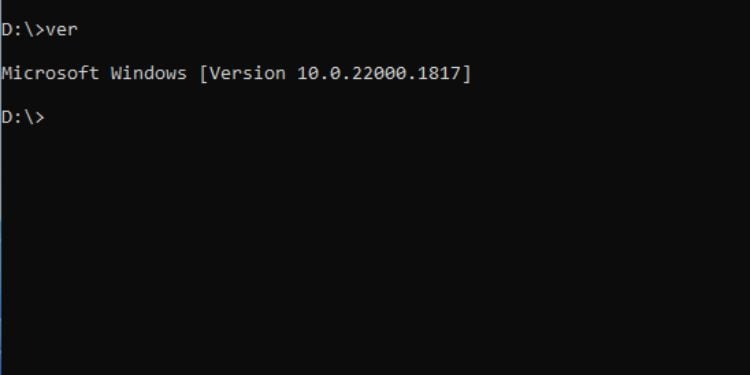A maioria de nós depende da interface gráfica do usuário (GUI), pois é mais conveniente do que memorizar as linhas de comando tradicionais. Mas uma coisa é certa: você não pode executar todas as tarefas na GUI do Windows, e é aí que o Prompt de Comando pode estar ao seu serviço.
Essa interface de linha de comando integrada pode produzir saídas imediatas usando comandos simples com menos recursos do computador. Dessa forma, você não precisa navegar por diferentes janelas apenas para concluir uma única tarefa. Com este programa, você pode executar funções administrativas avançadas ou solucionar diferentes problemas do Windows por conta própria!
Neste artigo, discutirei 50 comandos que você deve conhecer para dominar o Prompt de Comando. Mas se você é relativamente novo neste utilitário, aconselho verificar primeiro nosso guia para iniciantes.
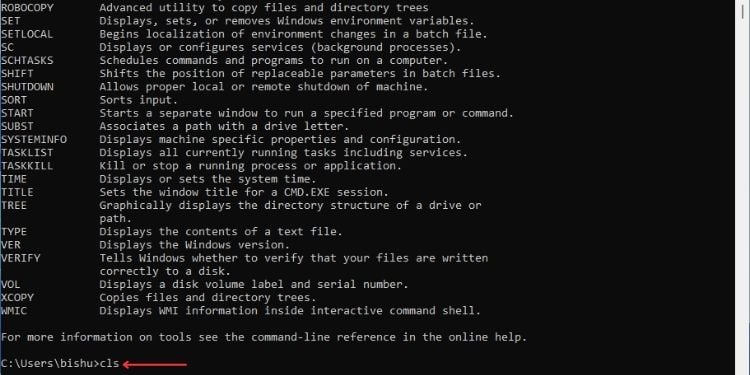
Comandos básicos
Antes de me aprofundar nos comandos principais, começarei com os básicos. Esteja você planejando usar o Prompt de Comando extensivamente ou apenas para fins gerais, eles serão úteis.
CLS
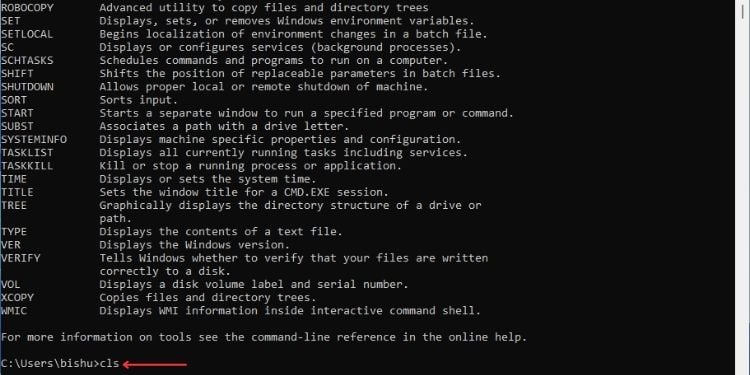
Este comando simplesmente limpa a tela do prompt de comando. Se você quiser limpar o espaço de trabalho depois de executar muitos comandos, isso pode ser extremamente útil. Tudo o que você precisa fazer é digitar cls e pressionar Enter.
Sintaxe: cls
Exit
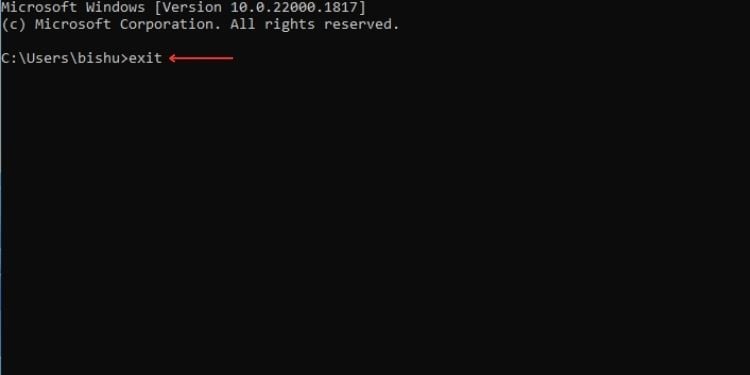
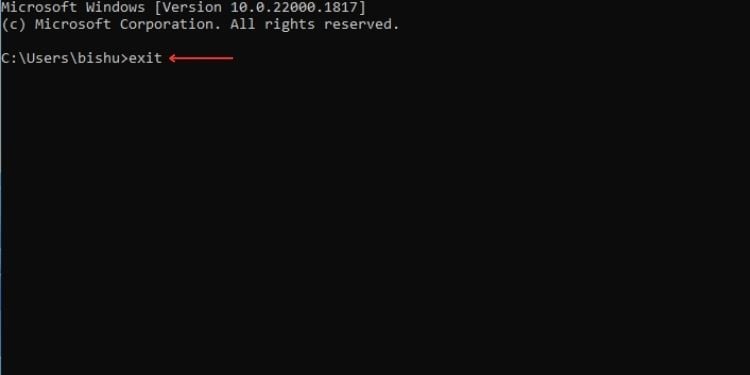
Se você planeja fechar o aplicativo Prompt de Comando, não precisa mover o cursor para pressionar o botão Fechar. Simplesmente execute o comando exit e o programa será encerrado.
Você também pode usar o parâmetro/b para sair do script em lote carregado. Desta forma, a janela principal permanece aberta e somente o arquivo batch é encerrado. No entanto, se você usar o parâmetro fora do script, ele fechará o aplicativo CMD.
Sintaxe: exit/b [código de erro]
onde o código de erro especifica um determinado número
Ajuda
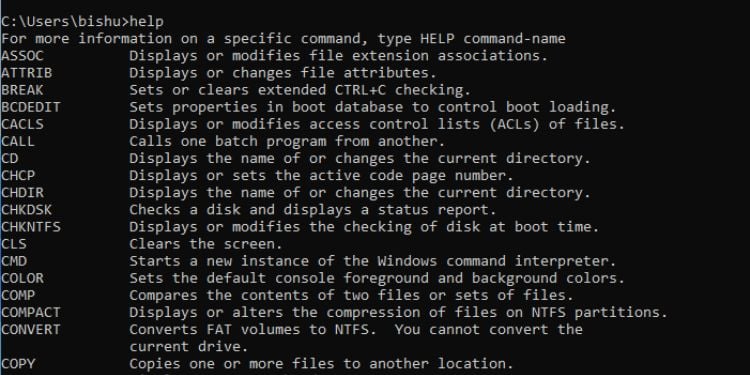
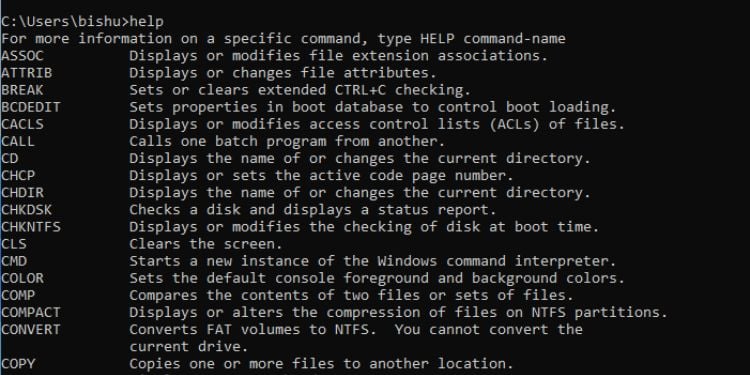
Este comando vem em útil se você se deparar com algum comando e desejar saber sua função. Ele fornece a sintaxe junto com os diferentes parâmetros (interruptores).
Se você simplesmente executar help, ele exibirá uma lista dos comandos comuns usados no Prompt de Comando.
Sintaxe: help
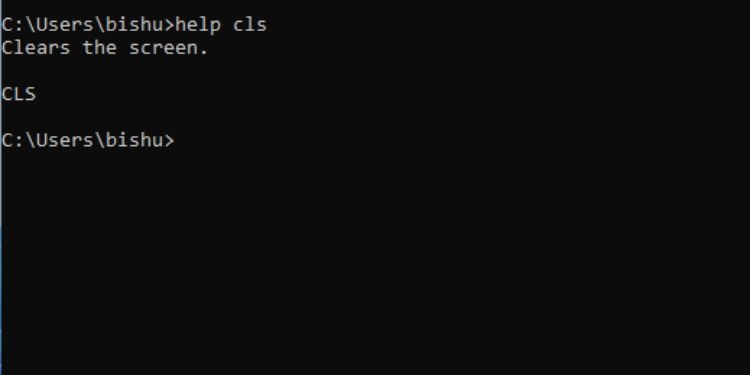
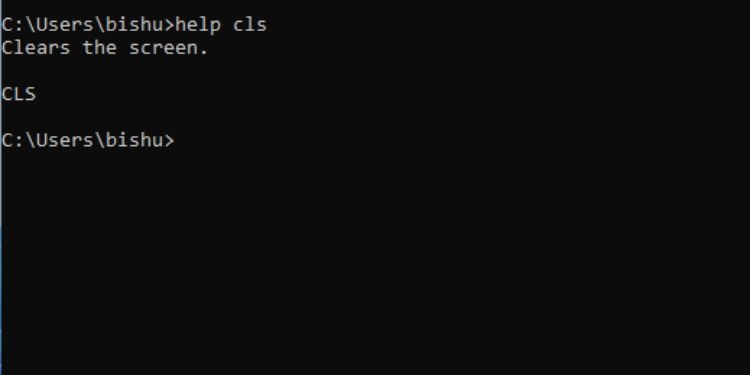
No entanto, nem todos os comandos suportam este utilitário. Nesse caso, você pode usar o/? parâmetro e isso deve funcionar para todos os comandos.
Sintaxe:/?
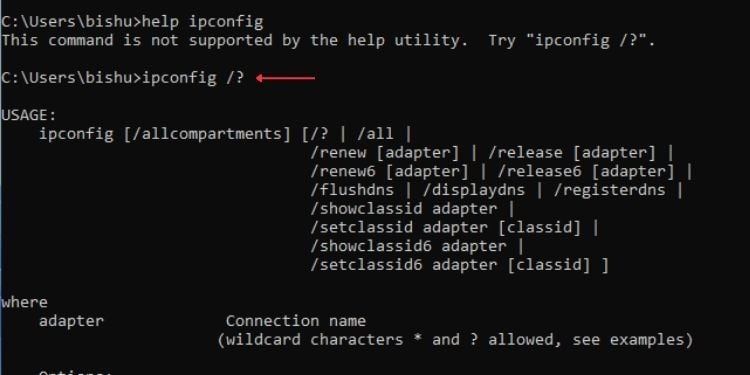
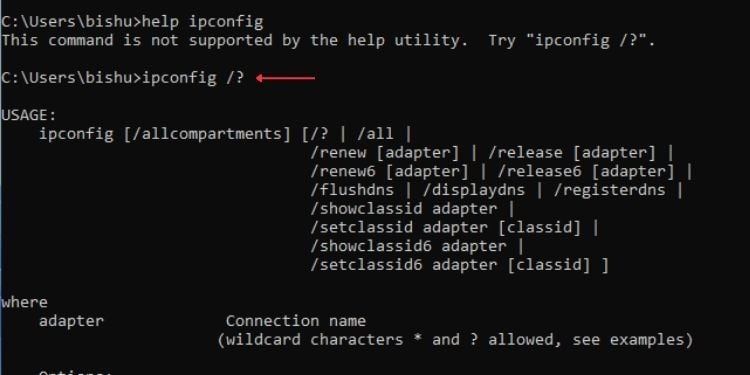
CD ou CHDIR
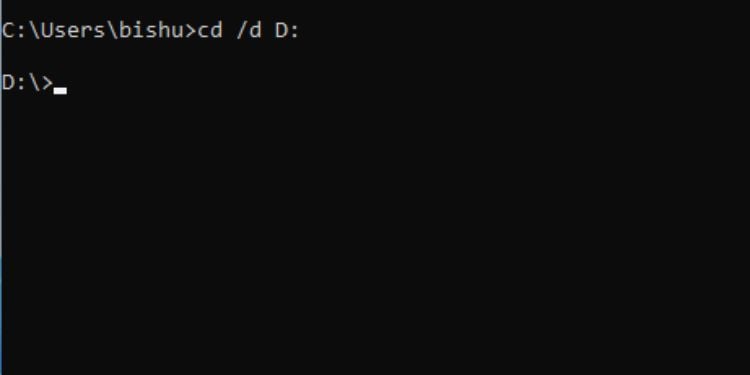
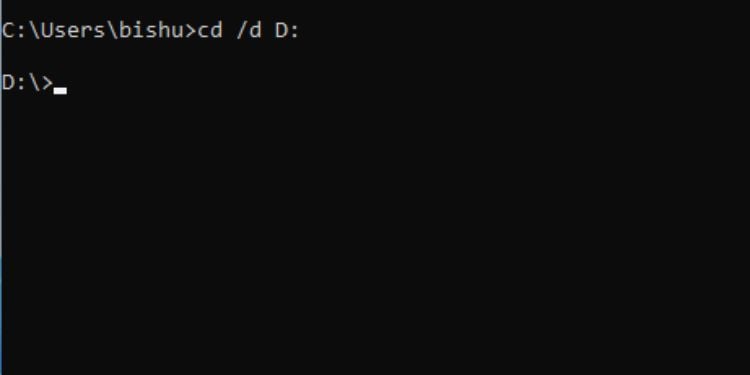
Significa simplesmente’Alterar diretório’e, como o nome sugere, troca você do diretório atual com base no caminho especificado.
Se você simplesmente executar cd, ele exibirá apenas o nome do seu diretório atual. Portanto, é importante aprender os diferentes parâmetros junto com suas funções e sintaxe:
Nota: os comandos chdir e cd executam as mesmas ações. Portanto, você pode alterar o diretório usando qualquer opção preferida.
Clip
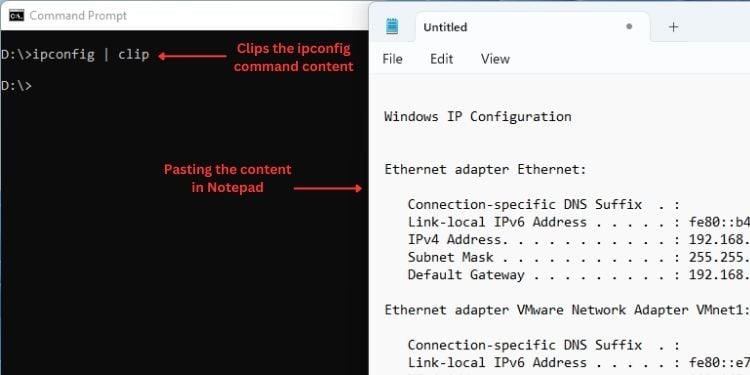
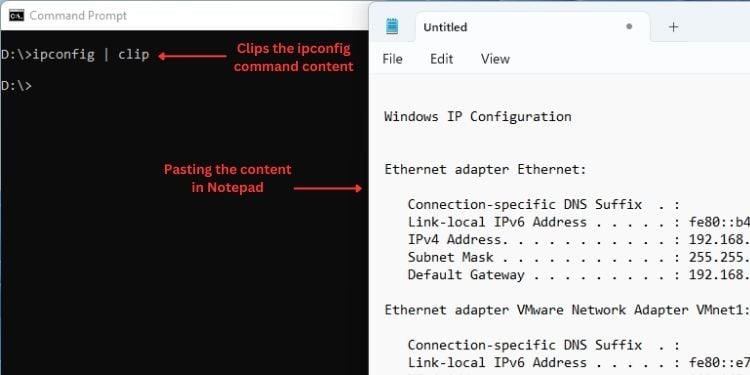
Este comando copia a saída executada de um determinado comando para a área de transferência do Windows. Dessa forma, você pode copiar os dados diretamente para qualquer outro programa.
É extremamente útil copiar diretamente os arquivos de texto ou script sem abri-los. Aqui estão os parâmetros associados a ele:
Powercfg


Este utilitário Prompt de Comando permite que você controle as configurações gerais de energia do seu computador. Observe que, se você usá-lo sem os parâmetros apropriados, encontrará um erro de”Parâmetros inválidos”.
Embora haja muitos parâmetros disponíveis, discutirei apenas os mais comuns abaixo. Se quiser saber mais, basta executar powercfg/?.
Para aprender os comandos acima em detalhes, recomendo executar o powercfg/? comando
Por exemplo, se você deseja saber mais sobre o parâmetro/list, pode executar powercfg/list.
Desligar
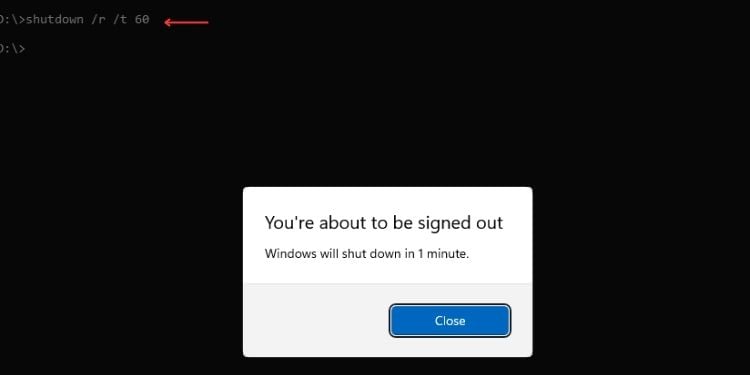
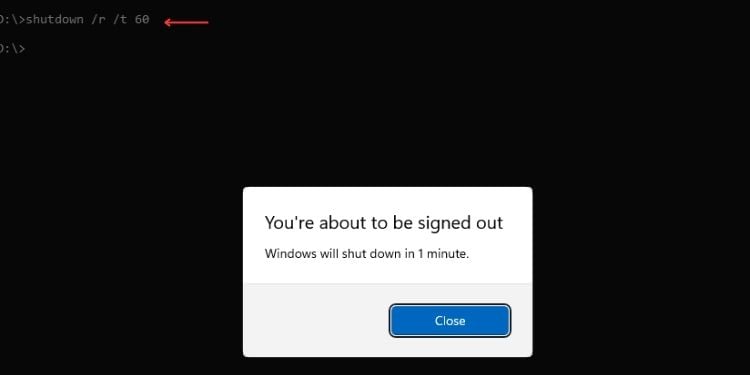
Curiosamente, você pode desligar o computador usando um único comando no prompt de comando. Além disso, é possível agendar o processo de desligamento conforme desejar.
Aqui estão alguns parâmetros comuns que podem ser úteis:
Nota: Executar o desligamento sem um parâmetro executará ajuda ou/? para o comando de desligamento.
Driverquery
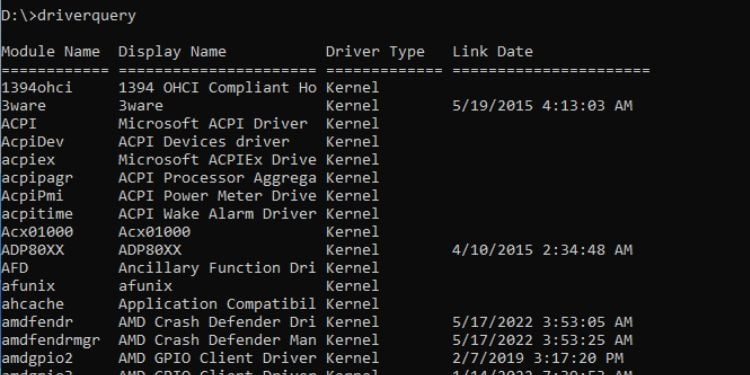
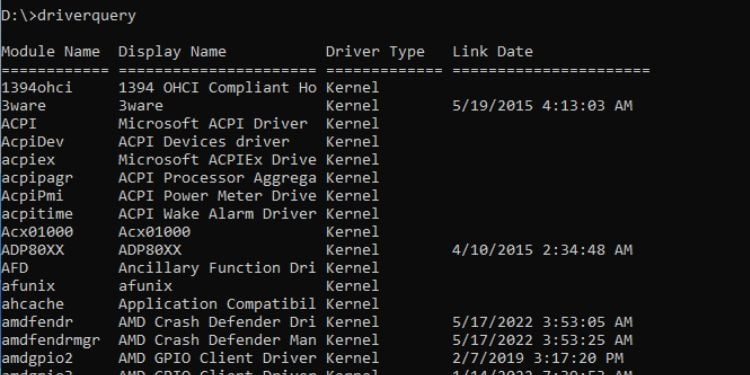
Seguindo em frente, drivers de dispositivo são componentes integrais de um computador. Se você procurar informações sobre eles, já temos o utilitário Device Manager na GUI do Windows.
No entanto, se você deseja exibir informações detalhadas do driver enquanto trabalha na interface de linha de comando, basta digitar driverquery e aperte Enter.
Além disso, você pode utilizar os seguintes parâmetros, cada um com funções individuais:
Hostname
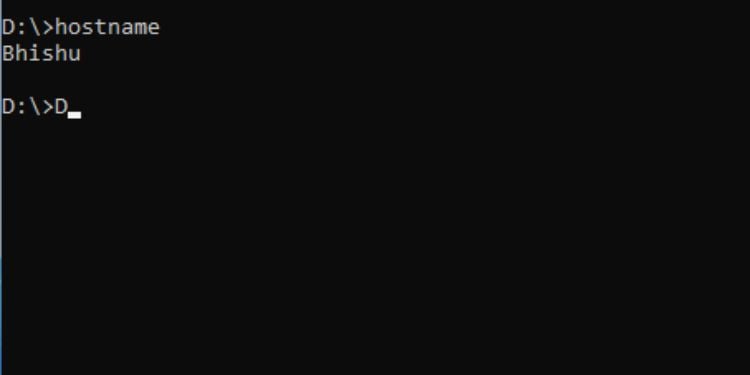
Este comando imprime o nome do dispositivo. Se você não tiver certeza sobre o seu ou estiver tentando identificá-lo em outro computador, basta digitar o nome do host e pressionar Enter no prompt de comando para exibir o resultado.
Sintaxe: hostname
Systeminfo
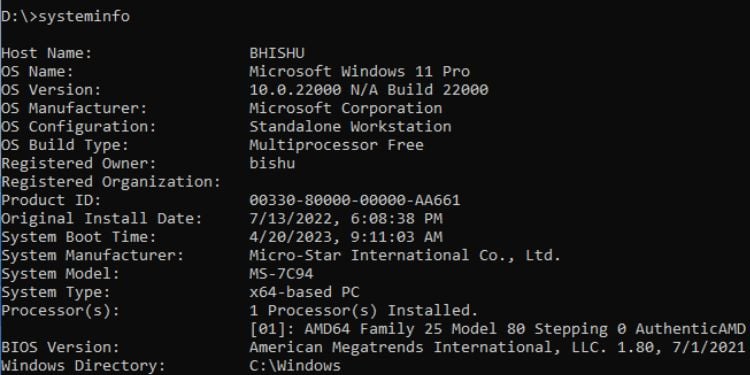
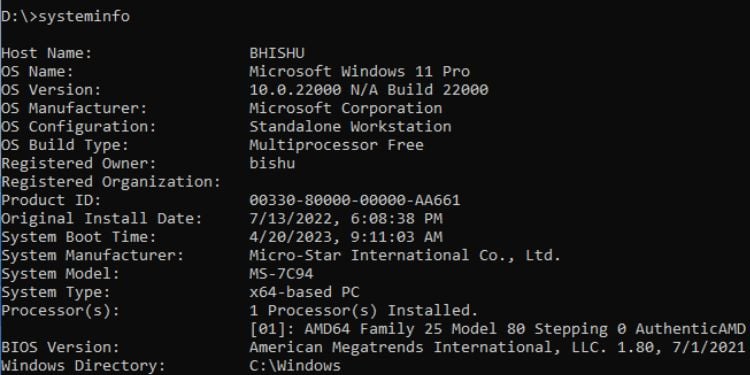
Ao contrário do comando hostname , isso imprimirá informações detalhadas sobre o seu computador. Basicamente, é como iniciar o aplicativo System Information para verificar as especificações do seu PC.
Além disso, você pode usar os mesmos parâmetros usados em devicequery (/s,/u,/p,/fo,/nh,/si e/v) para imprimir a saída no formato desejado.
Sintaxe: systeminfo [parâmetro]
Comandos de solução de problemas do Windows
Se você estiver enfrentando um problema relacionado ao Windows, pode haver pode haver várias causas para isso-unidade corrompida, arquivos do sistema, imagens ou mais. Normalmente, a execução de solucionadores de problemas e comandos úteis pode resolver o problema, e é exatamente isso que abordarei nesta seção.
CHKDSK
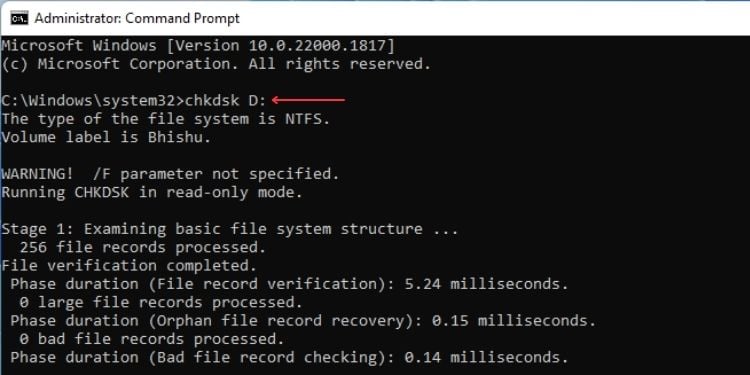
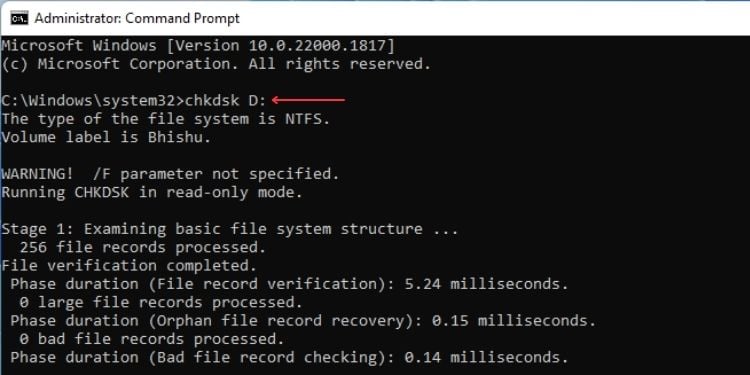
Este comando verifica os discos locais no computador e informa os usuários sobre erros lógicos e físicos . Observe que a correção de erros só é possível se você usar os parâmetros a seguir com sabedoria.
Aqui, discuti apenas os mais comuns. Mas se você quiser saber mais, aqui está um guia completo sobre como executar o CHKDSK para reparar e consertar um disco rígido.
SFC


O Windows System File Checker (SFC) ajuda você a reparar arquivos corrompidos do Windows. Ele funciona substituindo os arquivos corrompidos por uma cópia em cache, o que pode até otimizar o desempenho do computador.
Aqui estão alguns dos comandos SFC mais usados:
DISM
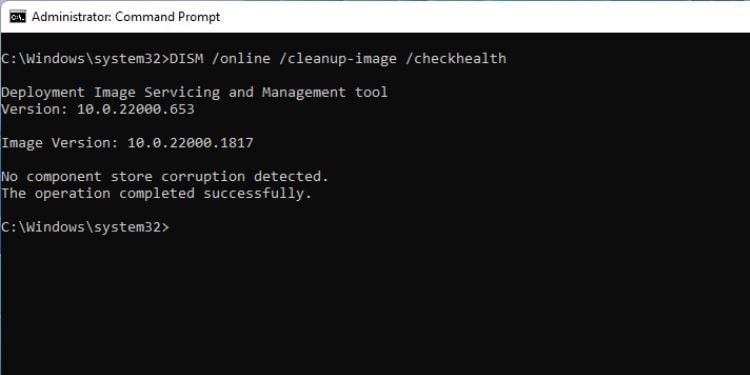
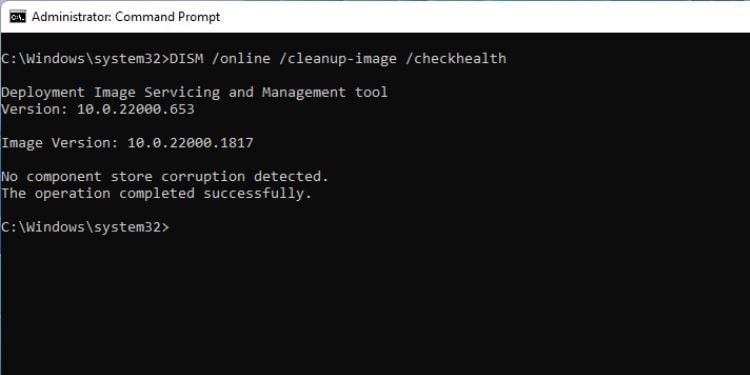
Este comando inicia a ferramenta de gerenciamento e manutenção de imagens de implantação para configurar os recursos e pacotes de imagens do Windows. Existem muitos comandos DISM para usar na solução de problemas do Windows, incluindo FFU, WIM, Imaging e muito mais. Mas estarei discutindo apenas os parâmetros comuns.
Para seu conforto, já fornecemos um guia detalhado sobre como executar diferentes comandos DISM.
Dica adicional: Para aprender mais sobre um comando individual, você pode executar o/? parâmetro no final. Por exemplo, se você deseja saber mais sobre/image, basta executar dism.exe/image/?.
msdt.exe-id DeviceDiagnostic
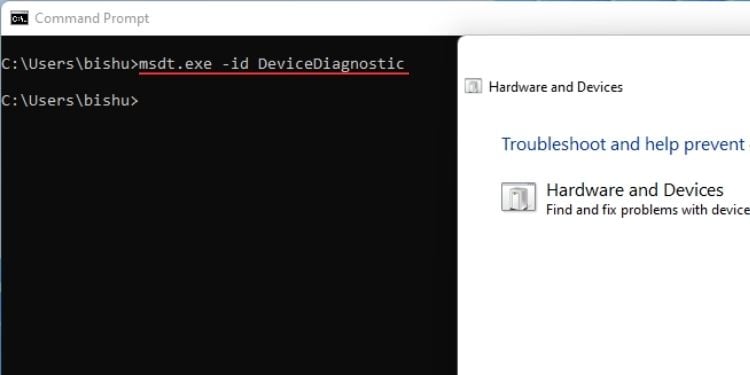
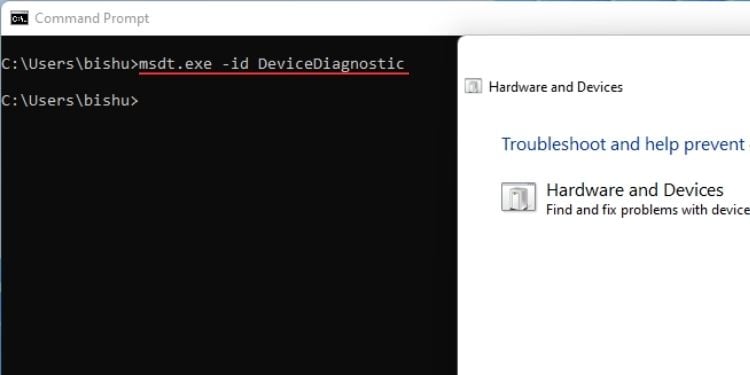
O solucionador de problemas de hardware e dispositivos não está mais disponível com os outros solucionadores de problemas nas configurações do Windows. No entanto, o utilitário pode encontrar e corrigir problemas relacionados com todos os componentes de hardware.
No Windows 11, você pode iniciá-lo usando o comando msdt.exe-id DeviceDiagnostic no prompt de comando.
Comandos de gerenciamento de arquivos e diretórios
Gerenciamento de arquivos e diretórios no prompt de comando podem ser um pouco complicados. No entanto, aqui estão alguns dos comandos básicos que podem tornar suas tarefas muito mais fáceis.
DIR
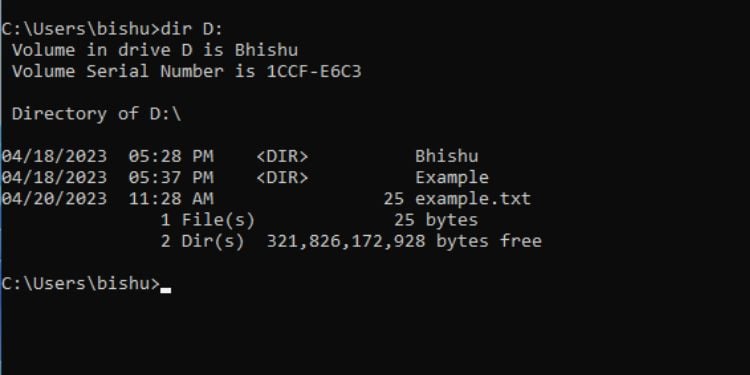
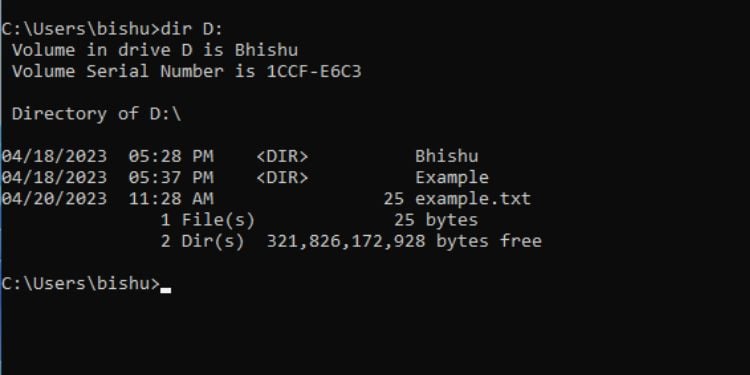
Isto comando exibe todos os arquivos e diretórios/subdiretórios da unidade/diretório especificado.
A maioria dos usuários utiliza este comando para listar os arquivos e diretórios. Isso é possível simplesmente executando o comando dir. Junto com as listagens, também exibe o rótulo do volume, o número de série e o número total de arquivos e diretórios.
Além disso, você também pode utilizar os seguintes parâmetros:
Copiar
Como o nome sugere, este comando copia os arquivos de um local para outro. Observe que ele apenas criará uma duplicata em vez de movê-la.
Sintaxe: copiar [nome do arquivo] [caminho]
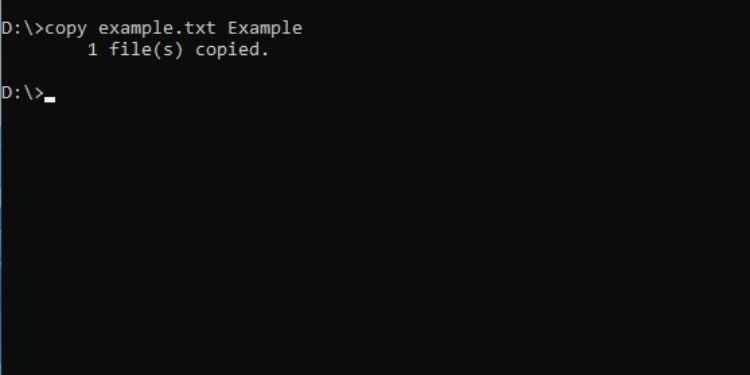
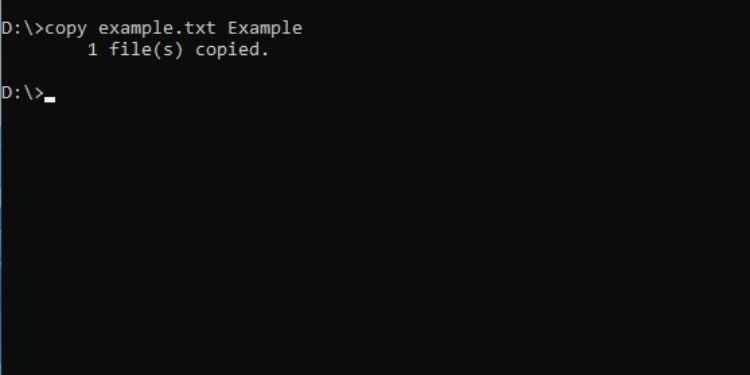
Por exemplo, para copiar o arquivo example.txt da unidade D para a pasta Example na mesma unidade, aqui está o comando I’ll use:
copy example.txt Exemplo
Move
Este comando funciona da mesma forma que copy. No entanto, a diferença é que ele realmente move o arquivo de um local para outro. É basicamente a técnica de recortar e colar que usamos na GUI do Windows.
Sintaxe: move [filename] [path]
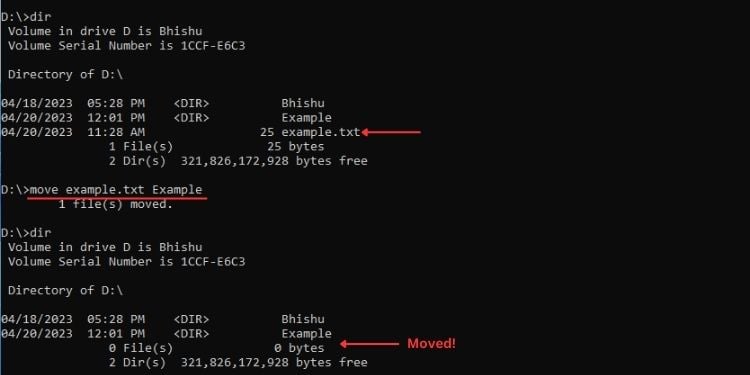
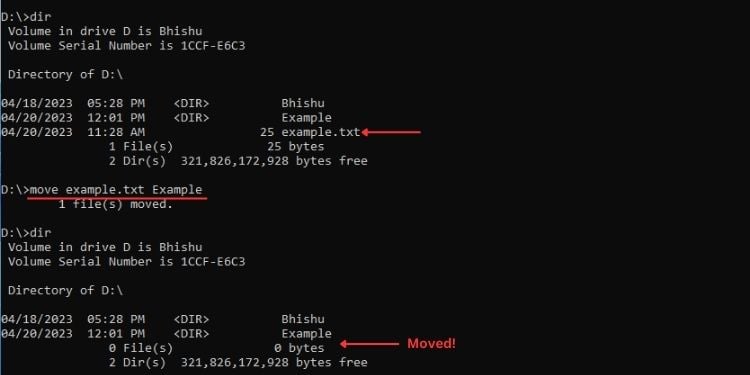
Por exemplo, para mover o arquivo example.txt da unidade D para a pasta Example na mesma unidade, aqui está o comando que usarei:
move example.txt Exemplo
Del ou Erase
Os comandos Del e Erase podem ser usados para excluir permanentemente um arquivo. Isso significa que você não pode recuperar o arquivo da Lixeira.
Sintaxe: del [filename]
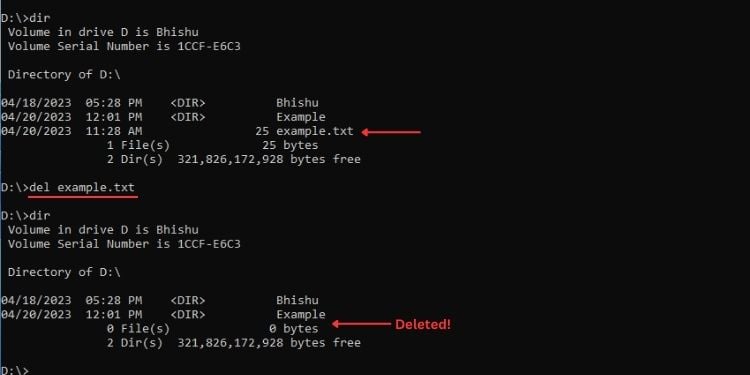
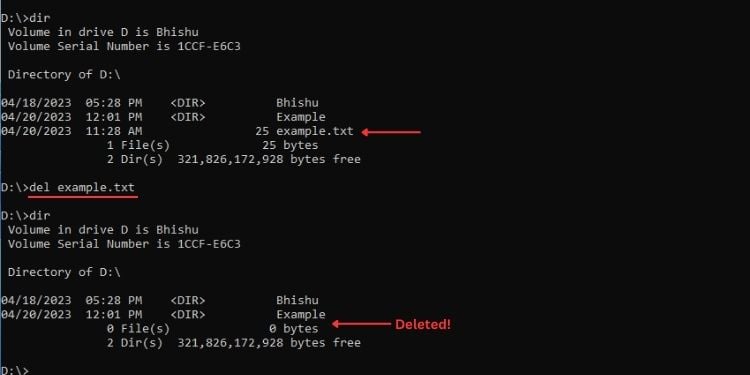
Por exemplo, para excluir o arquivo example.txt permanentemente, aqui está o comando que executarei:
del exemplo.txt
Observação: Embora não tenhamos especificado os parâmetros e atributos para copiar, mover e del, você pode testar por si mesmo usando a ajuda ou/? parâmetro.
MKDIR ou MD
Ambos os comandos MKDIR e MD são usados para criar um novo diretório (pasta). Você pode fazer isso no diretório atual ou até mesmo em outro diretório diretamente, o que significa que não é necessário mover para essa unidade/diretório específico para criar um.
Sintaxe: mkdir [caminho ]\[directory_name]
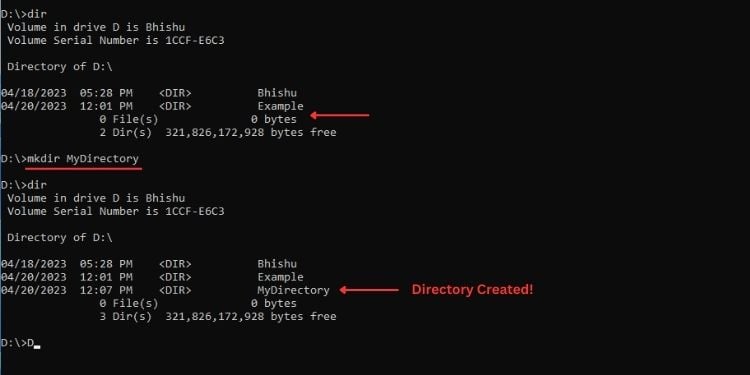
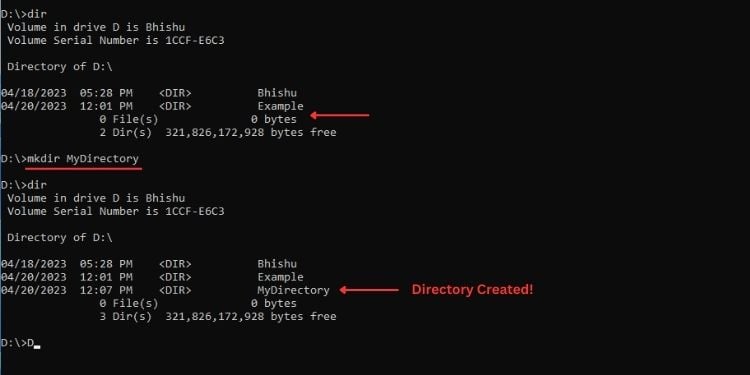
Por exemplo, se eu estiver em D e deseja criar um novo diretório, aqui está o comando que usarei:
mkdir MyDirectory
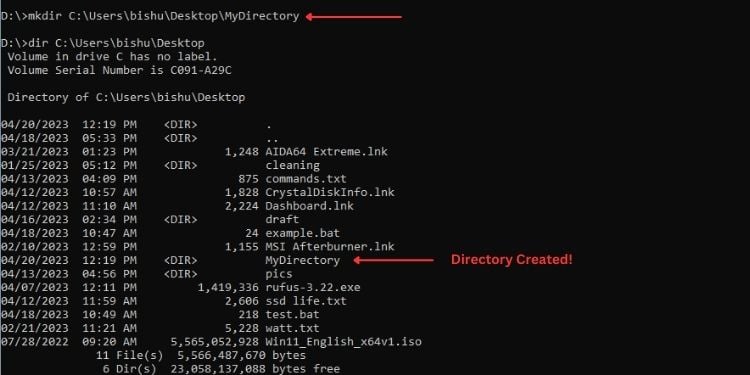
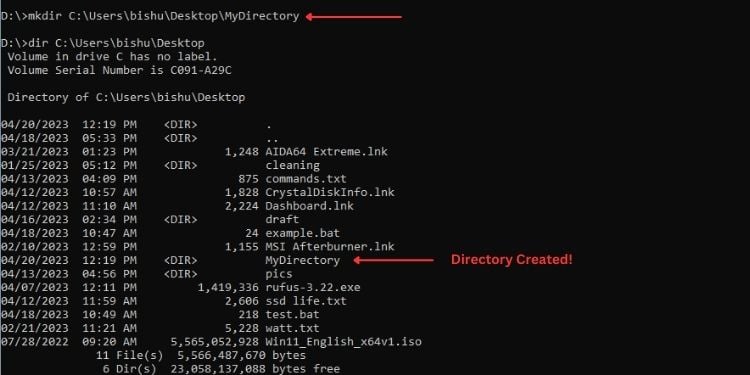
Mas se quiser criar um novo diretório em um caminho específico, aqui está o que eu executaria:
mkdir C:\Users\bishu\Desktop\MyDirectory
Renomear ou Ren
O comando Ren ou Renomear simplesmente reconfigura o nome do arquivo ou diretório. Ao fazer isso, certifique-se de não duplicar o nome com nenhum outro arquivo/diretório.
Sintaxe: ren [path]/[filename] [new_filename]
Pegando o mesmo exemplo acima, veja como vou renomear os dois arquivos que criei anteriormente:
ren MyDirectory MyDir
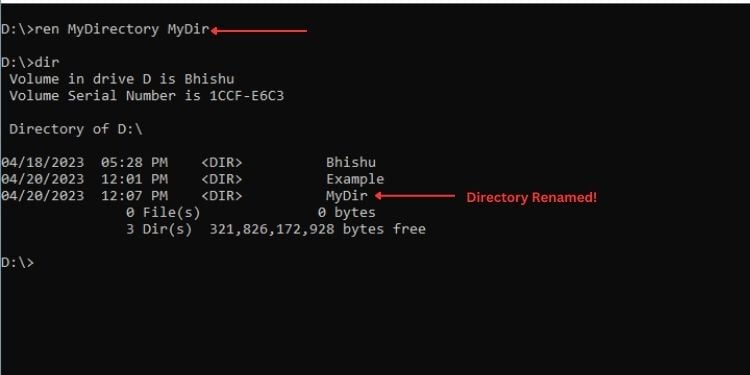
ren C:\Users\bishu\Desktop\MyDirectory MyDir
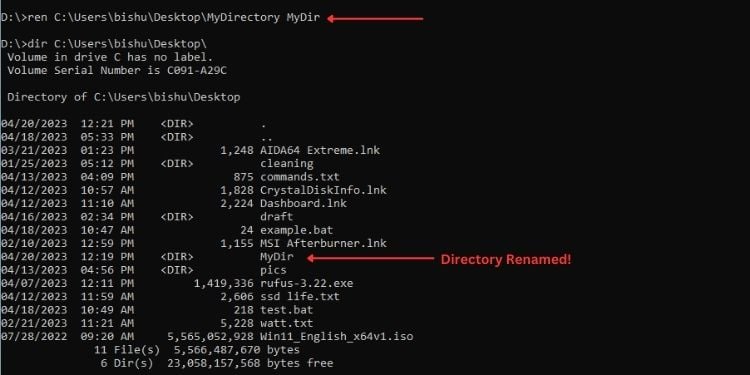
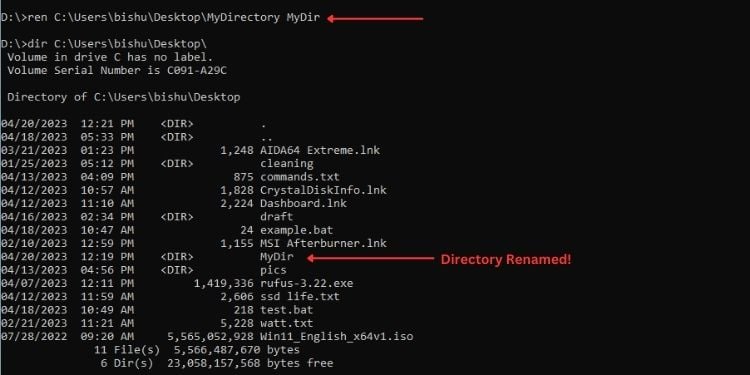
RMDIR ou RD
Significa ‘Remove Directory’ e é exatamente isso que o comando faz. Você também pode usar um comando mais curto que executa a mesma ação – RD.
Aqui estão todos os parâmetros para o comando RMDIR:
Como exemplo, vou mostrar como deletar o arquivo MyDirectory que Eu criei anteriormente:
rmdir MyDir
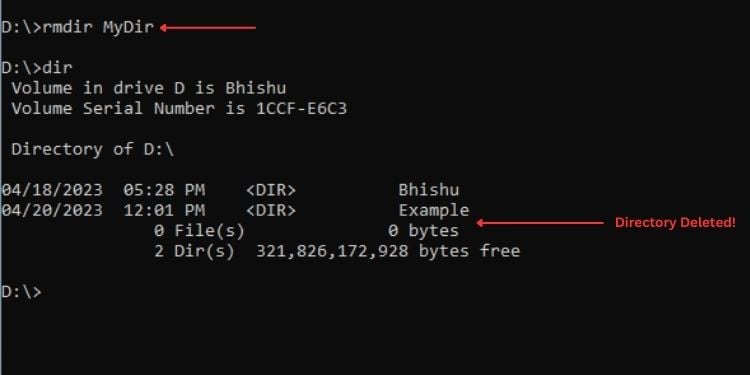
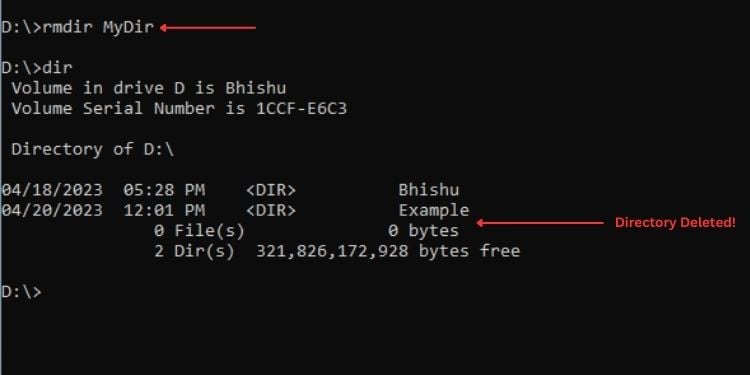
rmdir C:\Users\bishu\Desktop\MyDir
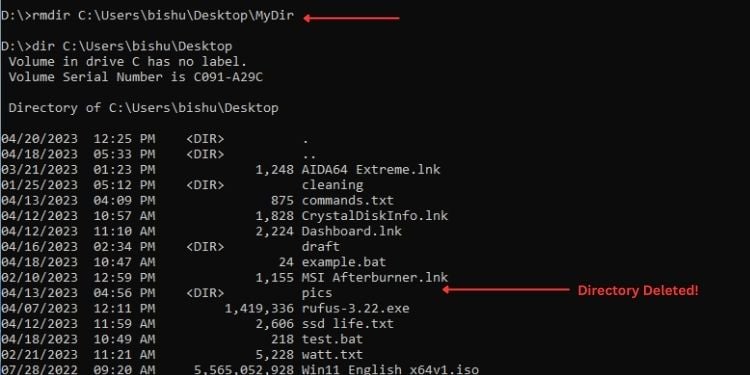
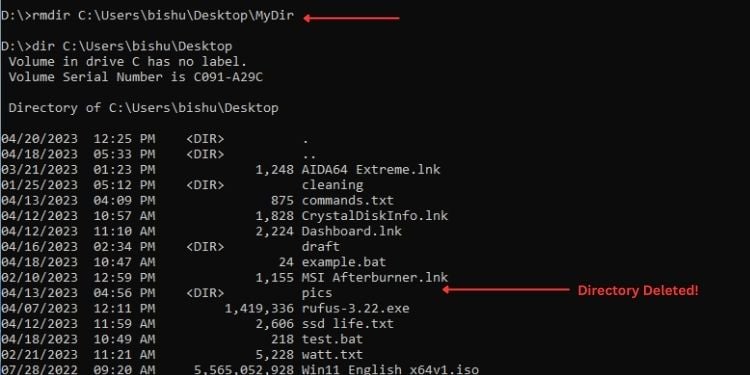
Tipo
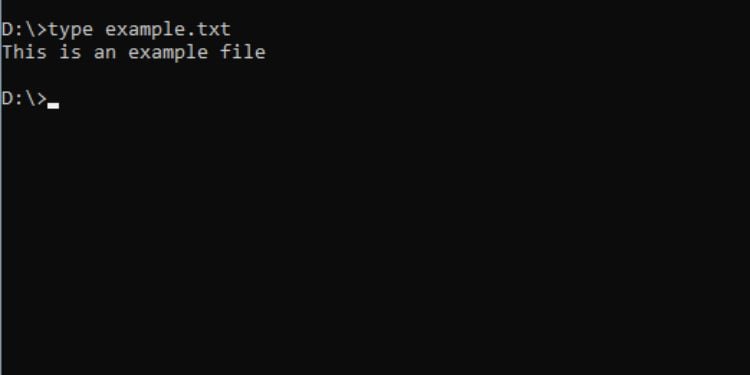
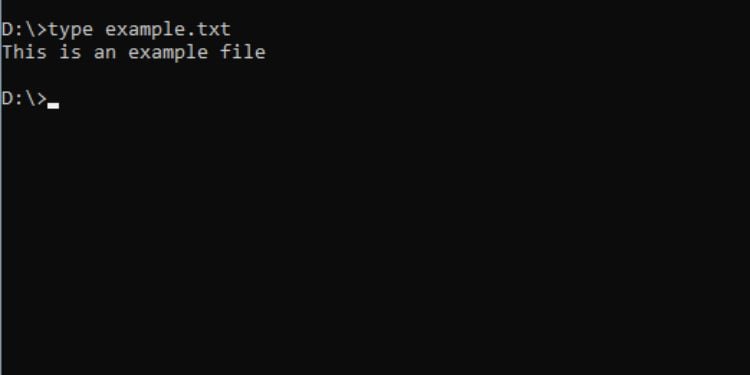
Este comando é usado para exibe o conteúdo de um arquivo de texto no prompt de comando. Dessa forma, você não precisa navegar até um determinado local, abrir o arquivo e fechá-lo novamente se não for necessário.
Sintaxe: digite [caminho] [nome do arquivo]
Você pode pular [caminho] se estiver no mesmo diretório do arquivo de texto.
Assoc
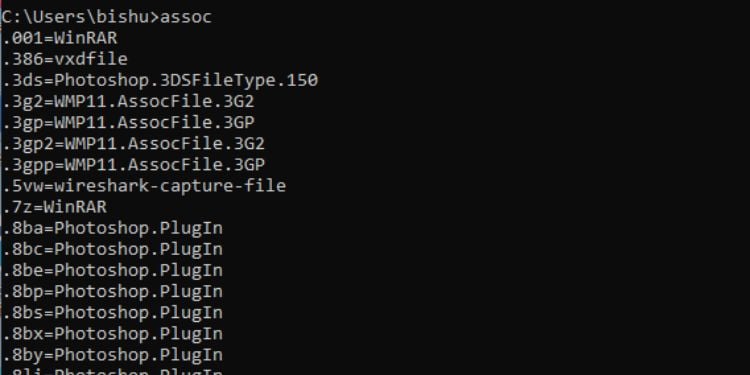
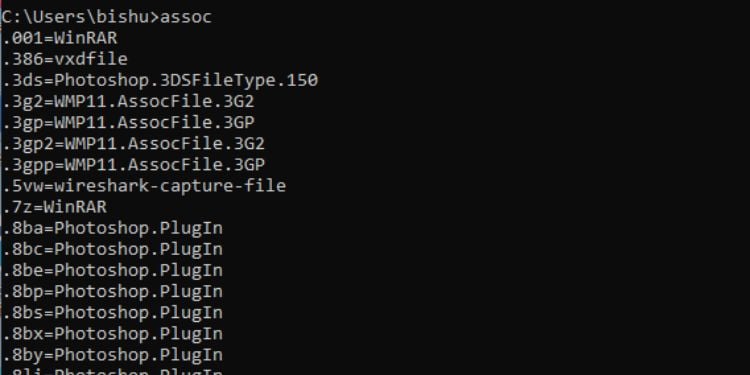
Este comando é usado para exiba ou gerencie diferentes associações de extensão de nome de arquivo. Observe que você precisa de privilégio administrativo para modificar as associações.
Se você simplesmente executar o comando assoc, o utilitário de linha de comando listará todas as extensões junto com seus tipos de arquivo associados.
Sintaxe: assoc
Além disso, você pode verificar quais extensões de arquivo estão associadas a tipos de arquivo individuais. Por exemplo, você pode descobrir todas as extensões associadas a’sysfile’conforme mostrado no exemplo abaixo.
Sintaxe: assoc | localize “[tipo de arquivo]”
Exemplo:assoc | localize “sysfile”
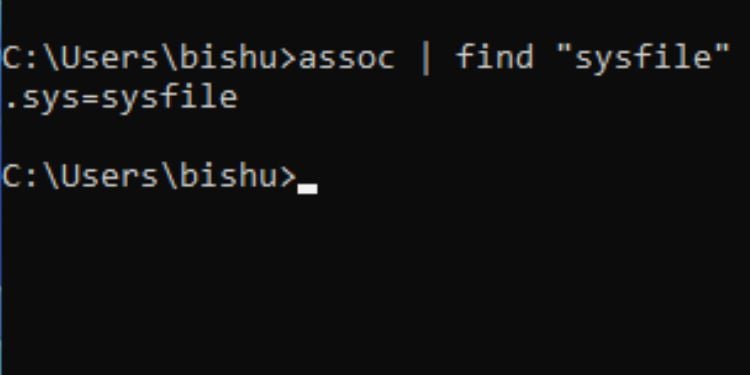
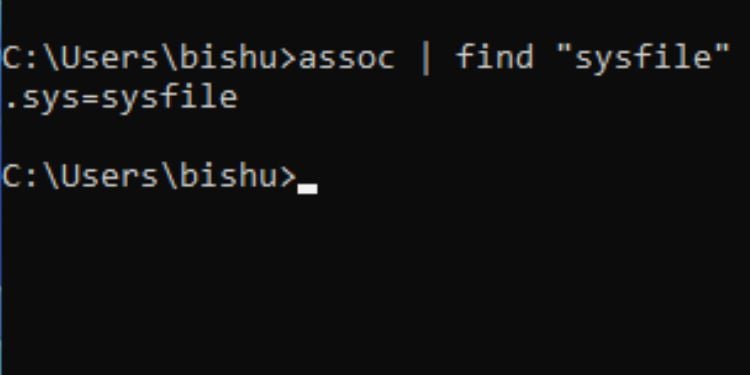
Também é possível modificar as associações. Você pode associar qualquer extensão de arquivo a qualquer tipo de arquivo que desejar.
Sintaxe: assoc=
Exemplo: assoc.abc=sysfile
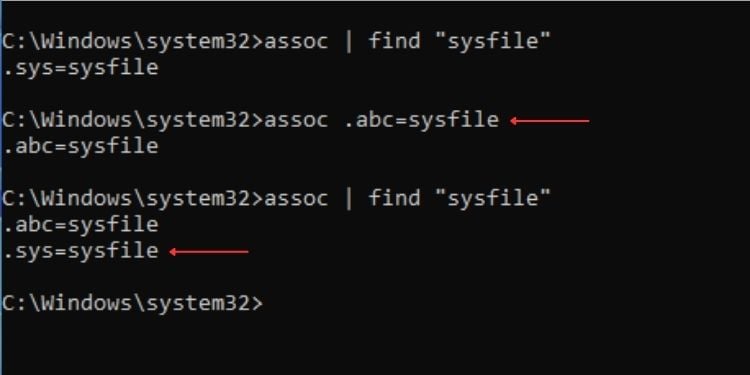
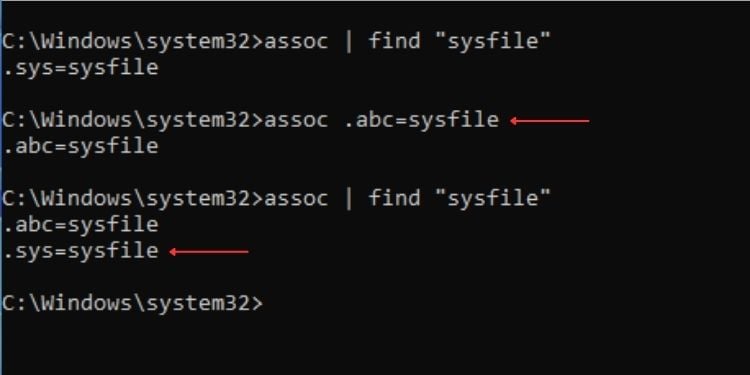
Por fim, você pode até excluir um Associação. No entanto, você precisará reiniciar o computador para aplicar as alterações.
Sintaxe: assoc [extension]=
Exemplo: assoc.abc=


FC
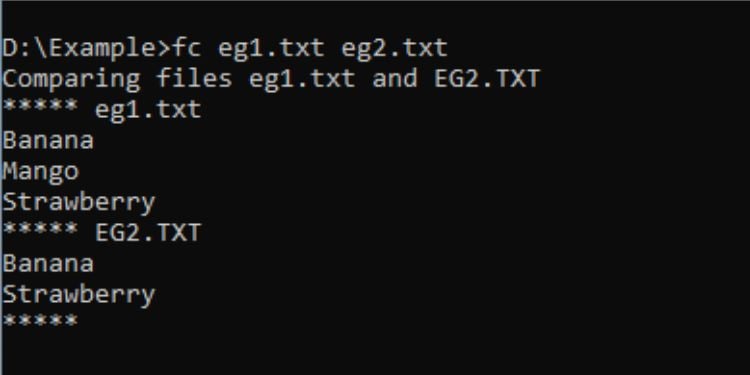
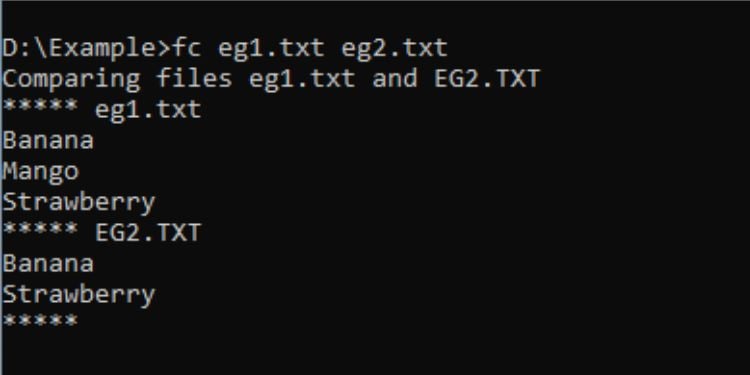
FC significa”File Compare”e, ao que parece, é usado para comparar dois arquivos para que você possa aprender sobre suas diferenças. Como mostrado na demonstração acima, comparei dois arquivos de texto para saber a diferença de itens dentro deles.
Sintaxe: fc [arquivo1] [arquivo2]
Aqui estão alguns dos parâmetros úteis para o comando FC:
Attrib
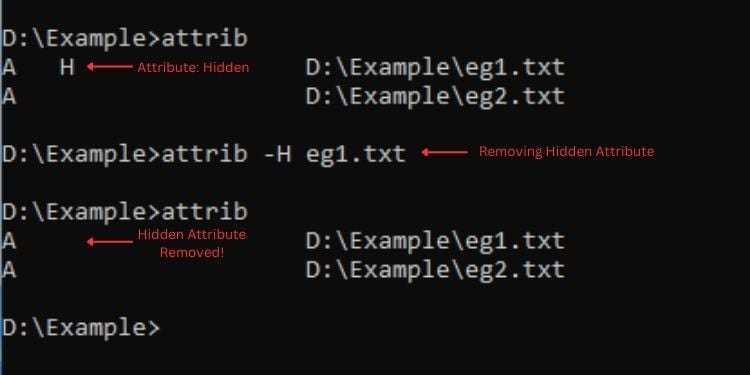
Este comando gerencia os atributos de arquivos e pastas. Você pode definir qualquer atributo que desejar-oculto, somente leitura, sistema e muito mais. Para definir um atributo, use’+’e para remover, use’-‘.
Sintaxe: attrib [+/-][attribute_value] [nome do arquivo/pasta]
Nota: não tenho mencionou os parâmetros para attrib (/s,/d e/l). Você pode usar o/? mudar para saber mais sobre eles.
Árvore
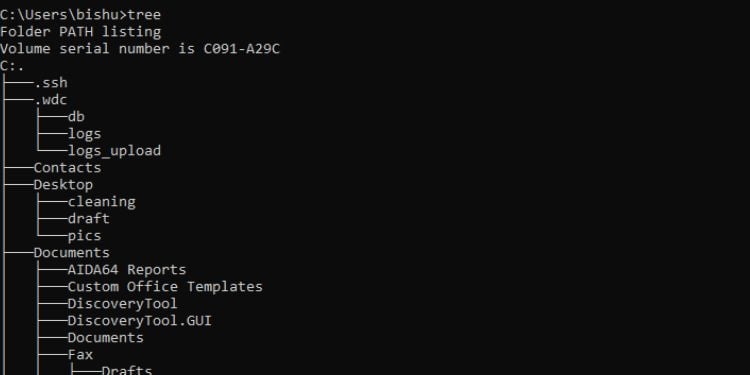
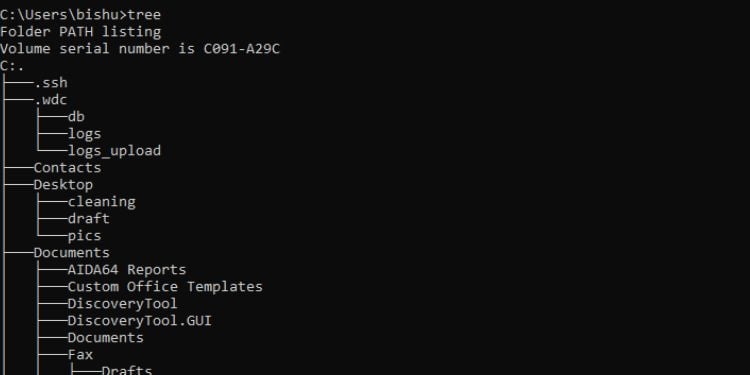
Se desejar para visualizar os subdiretórios dentro de um diretório ou unidade, o comando tree fará com que ele pareça graficamente agradável. Ele estrutura o documento em um formato de fácil visualização. Tudo o que você precisa fazer é executar o comando tree e especificar o caminho, se necessário.
Sintaxe: tree [path]
Abaixo estão os dois parâmetros que você pode adotar com o comando tree:
Comandos de gerenciamento de discos/unidades
Juntamente com o gerenciamento de arquivos e diretórios, também é possível configurar discos e unidades no prompt de comando.
Aqui estão os 7 comandos mais usados para essa finalidade:
Vol


Este é um comando para verificar rapidamente o nome do volume ou número de série. Tudo o que você precisa fazer é executar vol com a letra da unidade.
Sintaxe: vol [dirve_letter]:
Formato
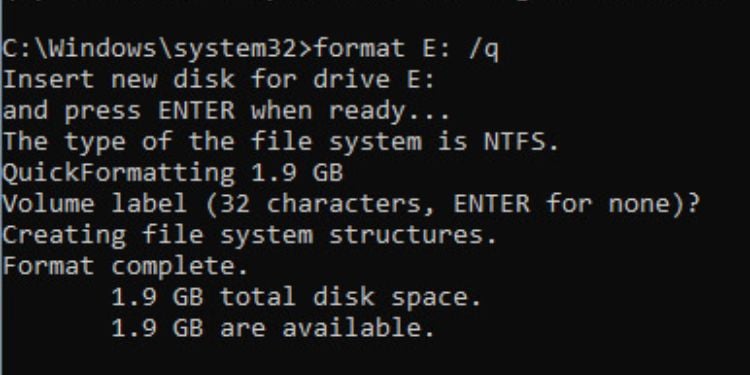
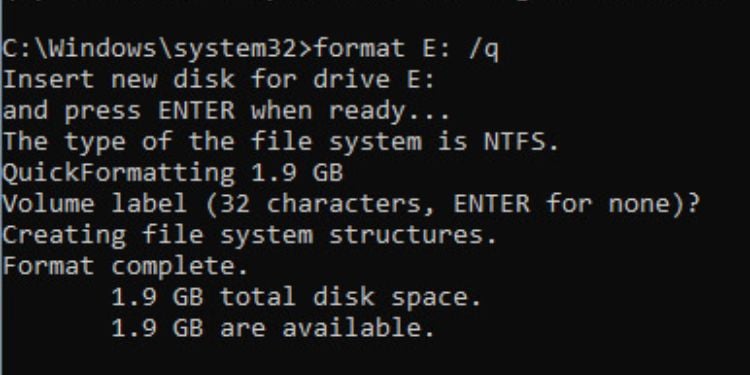
While there already exists easy-to-use GUI applications for formatting your disk drives, it’s never a bad idea to learn this on Command Prompt.
If you want to format a hard drive having just one partition, the format command should work out for you. However, the better option would be using diskpart, which I shall discuss below.
Here, I’ll only mention the common parameters. Nonetheless, you can go through the other guide that should help you format a hard drive from CMD in detail.
Diskpart
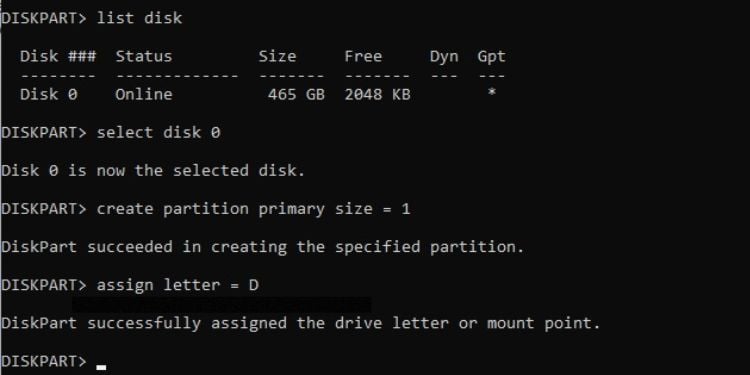
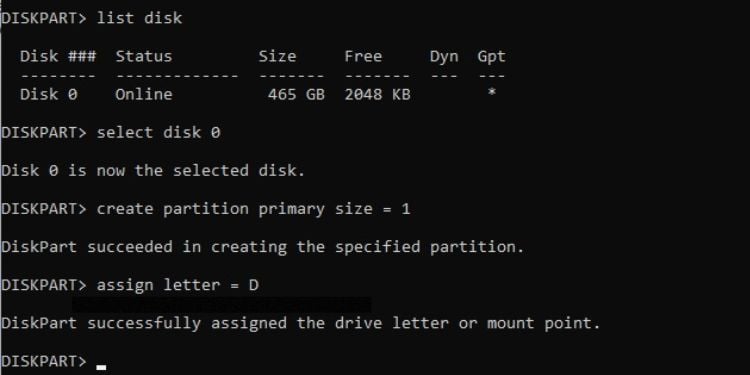
This is a command-line interpreter that offers disk management features on Command Prompt. With this utility, you can assign drive letters, manage the drive attributes, configure partitions, display disk information, format a drive, and much more.
Type diskpart and this should launch the interpreter. However, you require administrative privilege to use it.
In the table below, I have mentioned the most used commands in Diskpart. If you wish to learn more about disk partitions using the diskpart command, you can check out our dedicated guides for both HDD and SSD.
Defrag
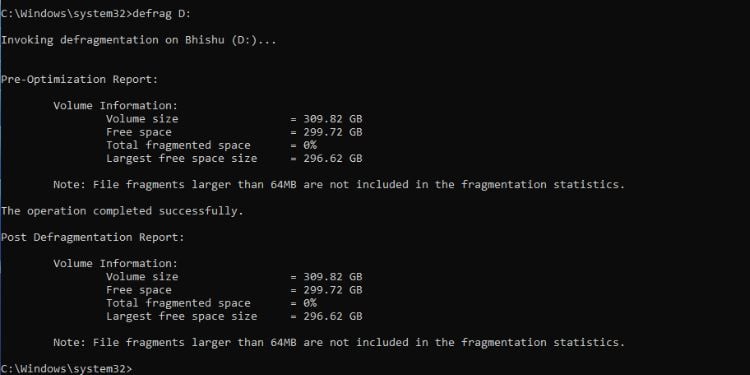
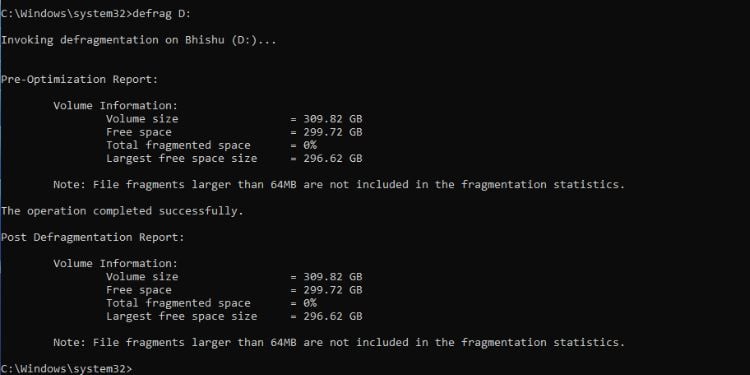
Defragmentation simply means reorganizing the data inside an HDD to achieve better performance (not recommended on SSD).
Like any other action, Windows already offers a dedicated utility.
However, if you wish to know this in detail, Command Prompt offers tons of parameters that should help you out. Note that this command requires administrative privilege.
Diskusage
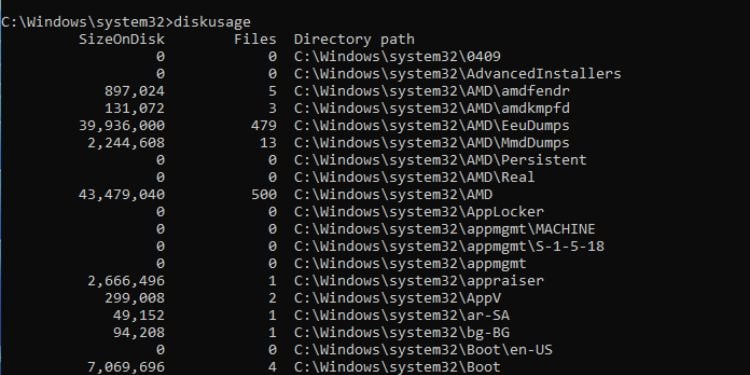
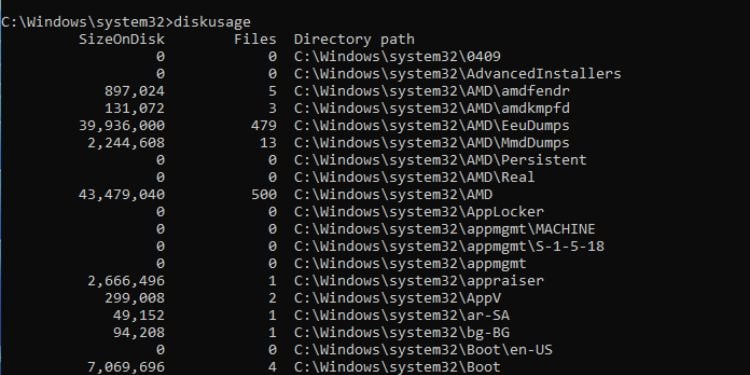
This might not be the most used command but is definitely worth it. You can get the summarized details on the selected disk’s usage in no time.
Simply executing the diskusage command should do the job (note that you need to open CMD as an administrator). Along with that, you can take a look at the following parameters that might be beneficial:
Networking Commands
Unlike others, networking commands are widely used mainly for troubleshooting purposes. In fact, fetching IP addresses or configuring network settings is much easier on Command Prompt than using GUI components.
If you’re a networking enthusiast, here are the commands that you need to focus on:
Net
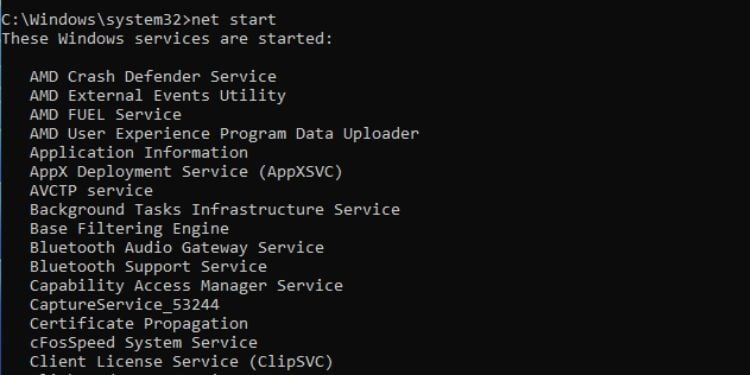
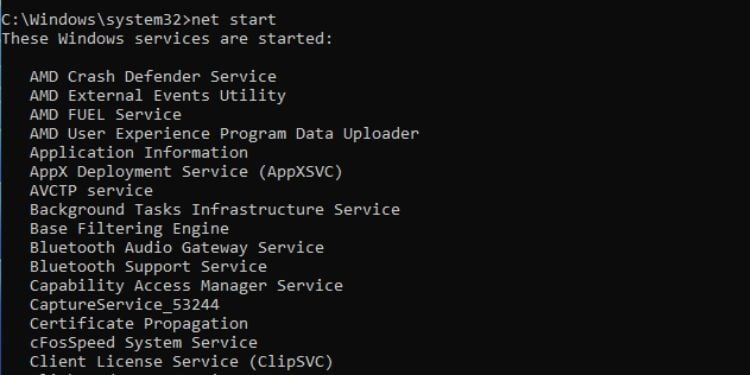
You can use this command to manage different networking services. It comes with multiple options each performing a specialized task.
Here, I’ve only mentioned the most common ones. You can execute the net command without a parameter to get more.
Ipconfig
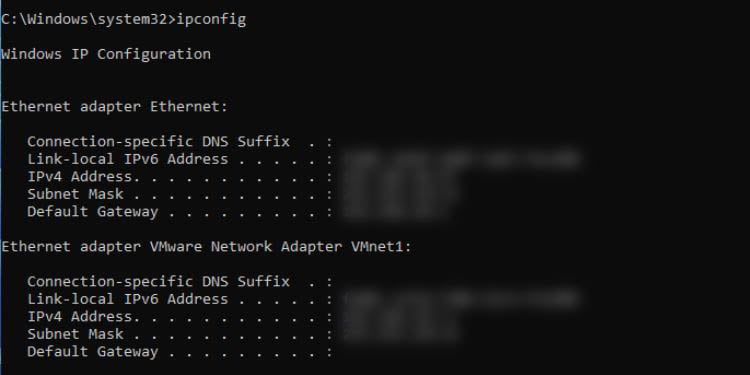
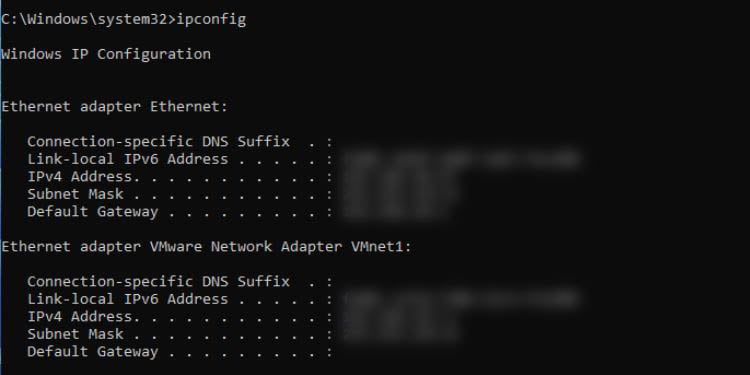
This command is for network configuration and management. You can view the detailed Windows TCP/IP information, release/renew IP addresses, flush the DNS cache, and much more.
Executing ipconfig without parameters displays the IPv4, IPv6, subnet mask, and default gateway for every adapter. For other purposes, you can adopt the following parameters:
Netsh
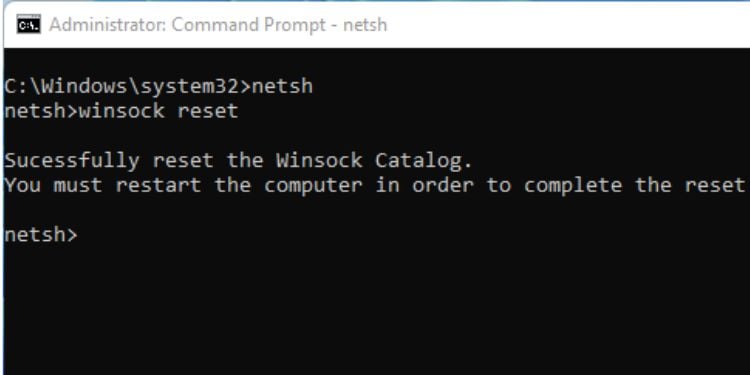
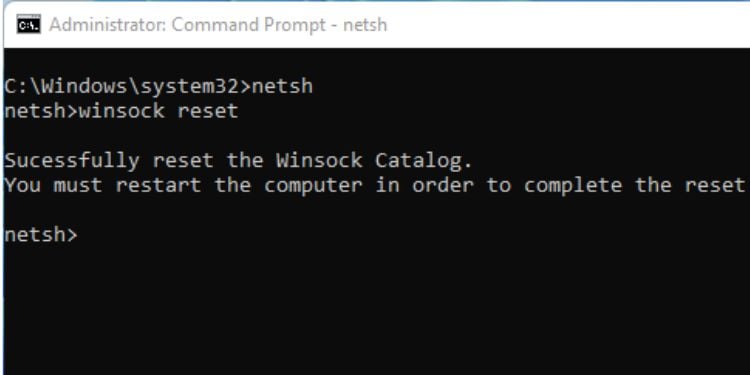
This is another essential networking command used for managing network configurations. You can execute netsh to launch the dedicated shell. After that, you can perform desired networking operations using some of the well-known parameters from the below table:
Additional Tip: You can further learn about each of the above command’s arguments using ? in the netsh shell or use the/? parameter with the netsh command.
Netstat


This command lists the active connections on your computer. It displays the protocol, local as well as foreign address, and the current state. Just executing the netstat command will list the active TCP connections.
To display other protocols, here are some parameters you can use:
Ping
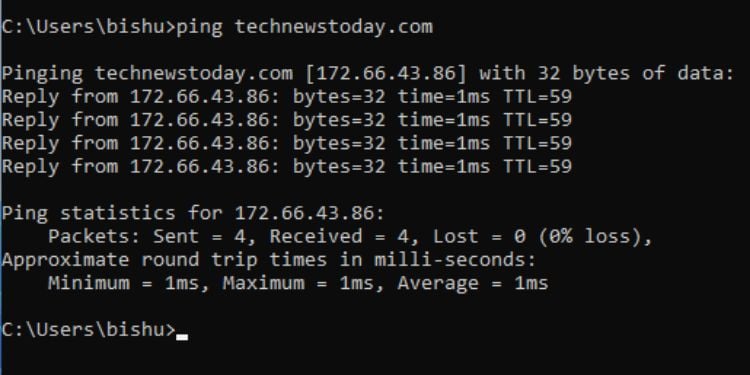
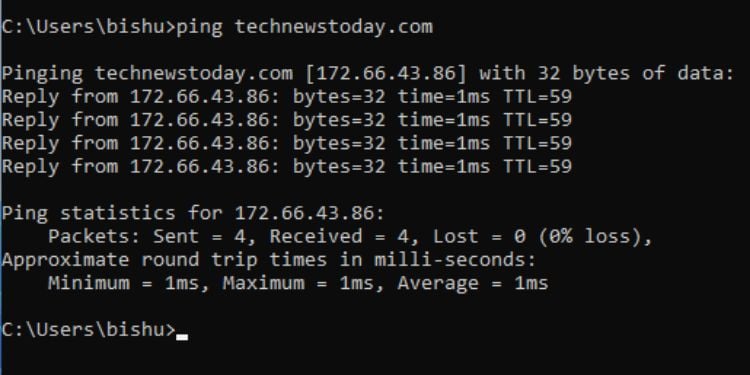
This command is widely used for testing host-server reachability and internet connectivity. Executing ping displays the IP address statistics and the approximate round trips in milliseconds.
Here are a few parameters that I recommend trying out:
Tracert
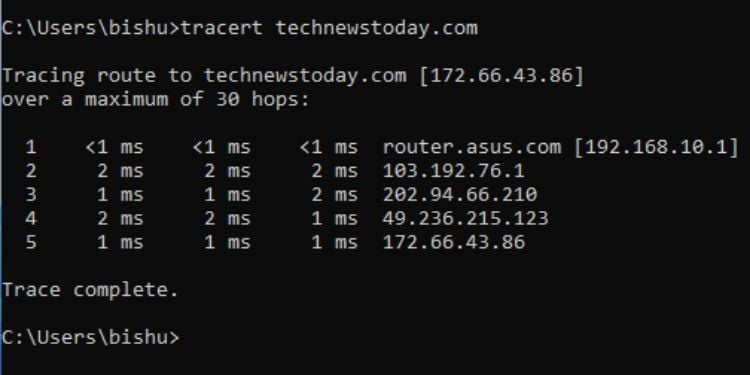
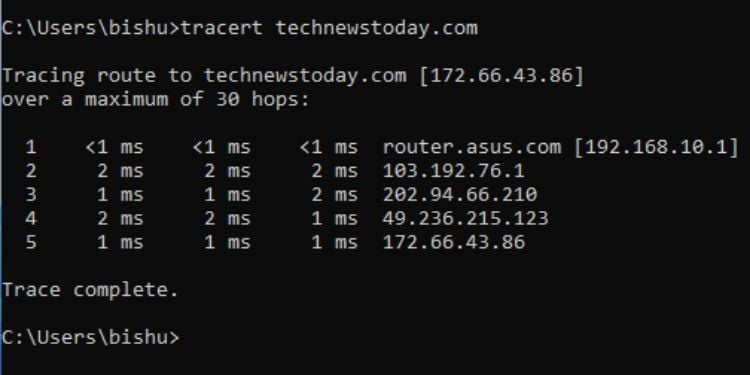
This command traces the route to a certain IP or domain by sending ICMP or ICMPv6 messages with increasing TTL values. It’s extremely useful during network troubleshooting as it informs users about the routing issues and validates the network paths.
Implementing the tracert command without a parameter traces the route of the specified domain/IP over a maximum of 30 hops.
Nevertheless, you could make use of the following parameters to gain additional networking information:
Pathping
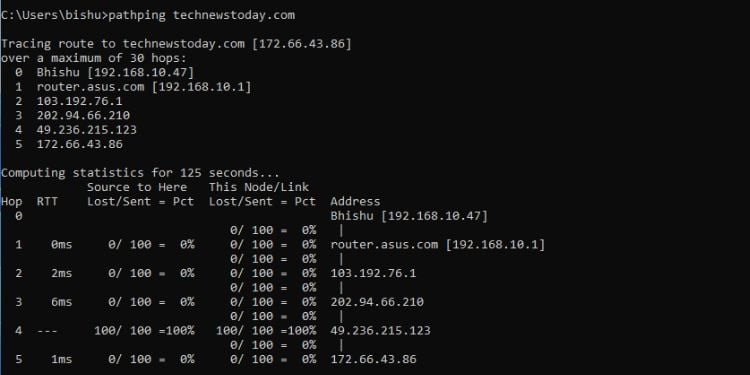
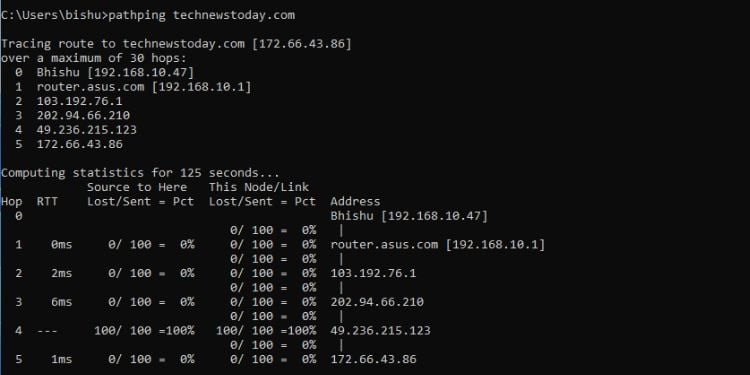
This command is a combination of Tracert and Ping. When executed without a parameter, it traces the route to the target over a maximum of 30 hops and computes statistics for 125 seconds (by default).
Here are some of the most used pathping parameters:
Getmac
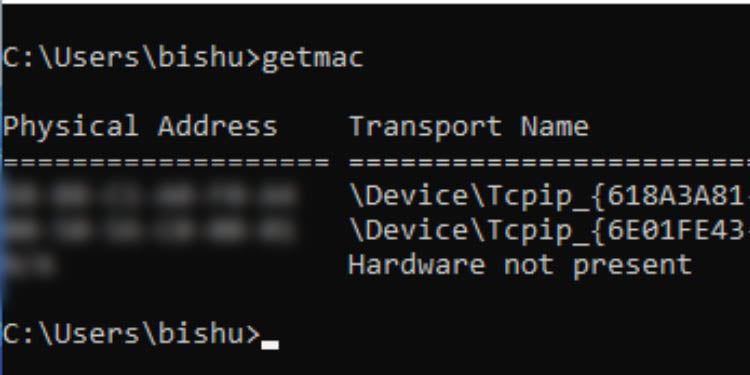
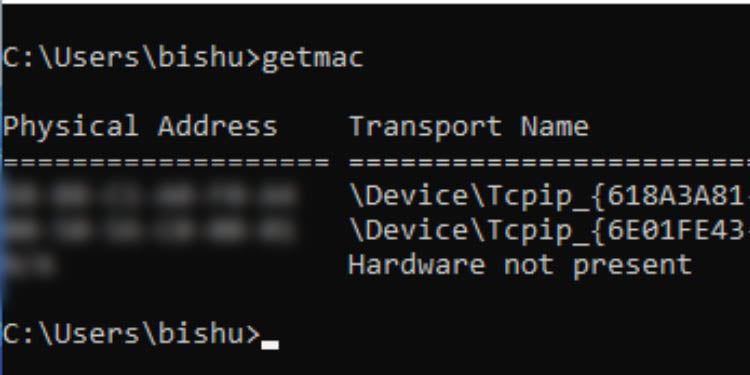
If you wish to get the MAC address of your computer, you can execute the getmac command and this will display the result in no time. The result includes both the physical address and the transport name.
Along with that, I highly recommend trying out the following parameters:
NSLookUp
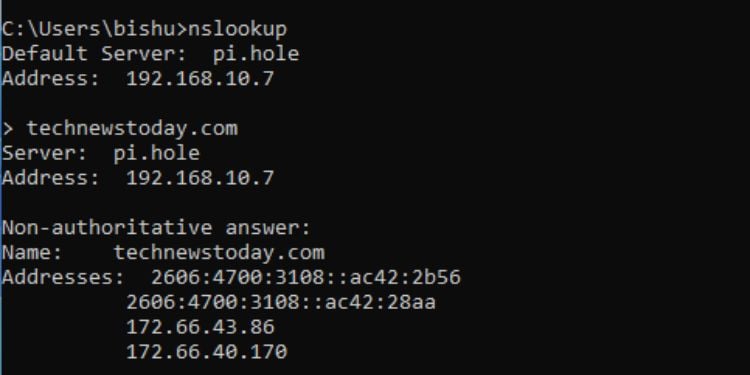
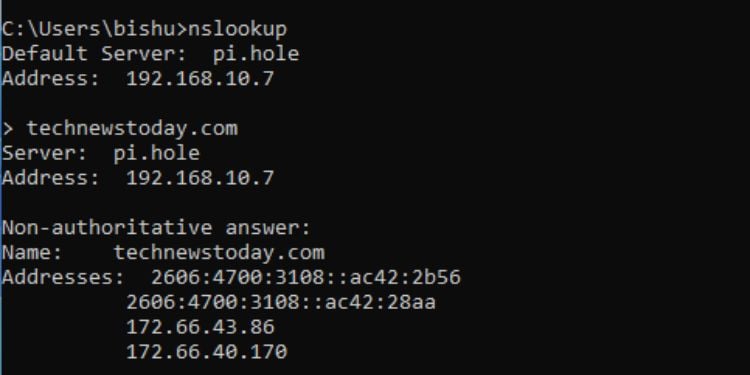
This is yet another command-line utility that includes numerous commands to obtain domain name or IP address information. To start the prompt, simply type nslookup in the Command Prompt and hit Enter.
While there are countless parameters for nslookup, I’m only going to focus on a few common ones in the table below:
Miscellaneous
If you have implemented each of the commands I’ve discussed, you should now be proficient enough to use Command Prompt. However, the aforementioned commands are not enough to master this Windows command-line interface.
There are thousands more, and it’s impossible for me to include all of them in this single post.
For now, I would recommend trying out the following commands that could come in handy while you’re on the way to mastering Command Prompt:
Tasklist
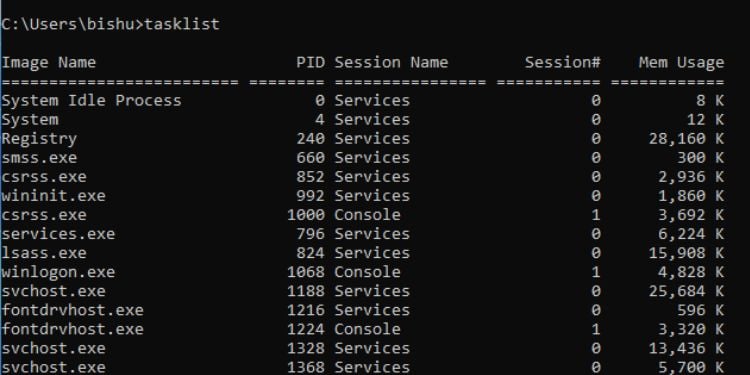
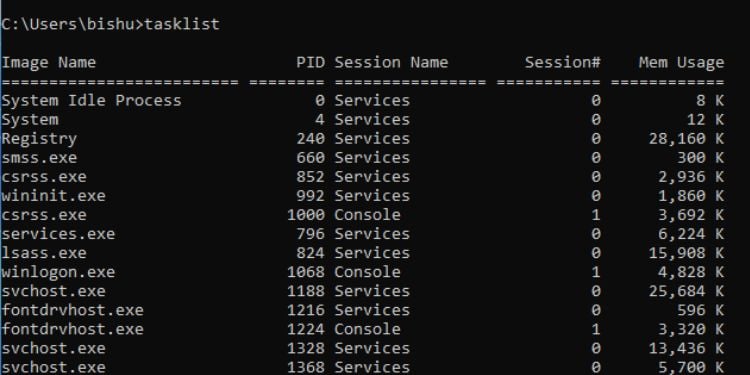
You can use this command to display the currently running processes on your computer. Executing tasklist lists down the name of the process, its PID, session name, session number, and memory usage. Also, you can try out the following parameters:
Taskkill
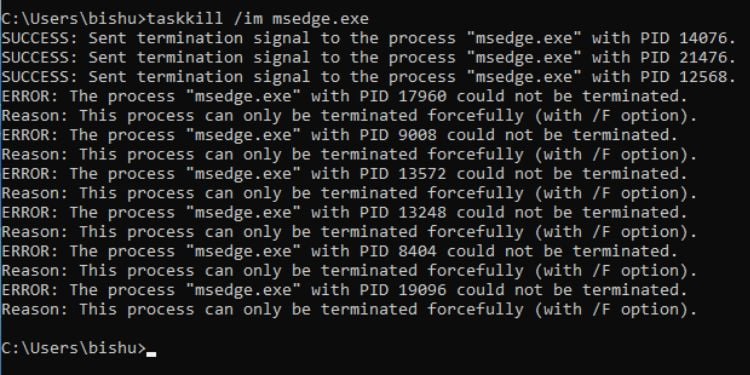
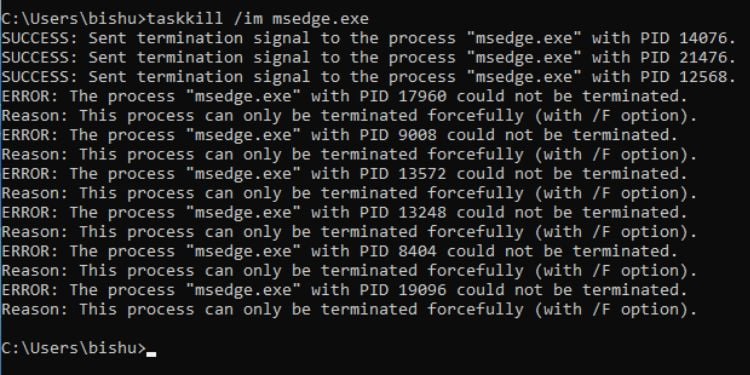
While the tasklist command displays the processes, taskkill kills/ends them. You can use either process ID or image name to do this task. Therefore, you need to utilize any of the following common parameters:
Powershell
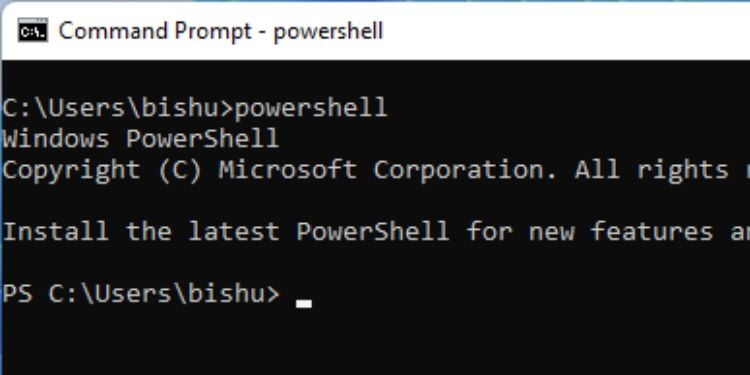
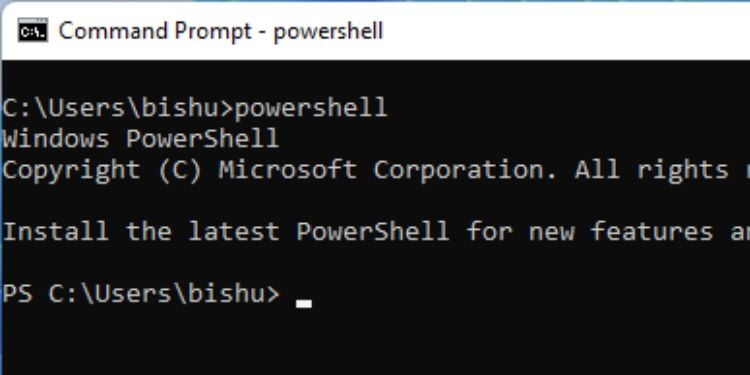
If you prefer Windows PowerShell over CMD, you can actually run the Command Prompt as a Powershell window. Just type powershell and hit Enter. You’ll likely get the PS prefix indicating that you can now run all the Powershell cmdlets here.
Syntax: powershell
Set
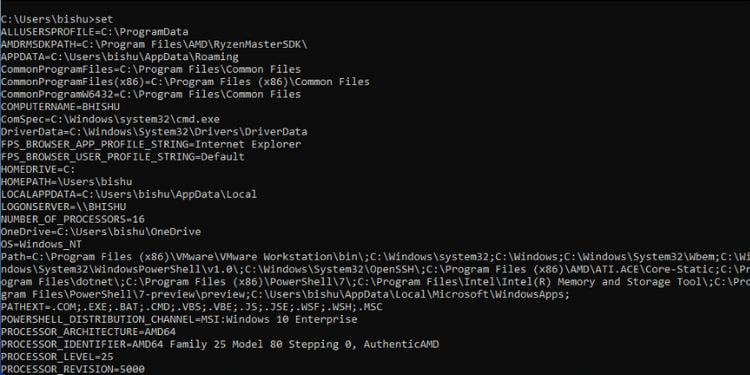
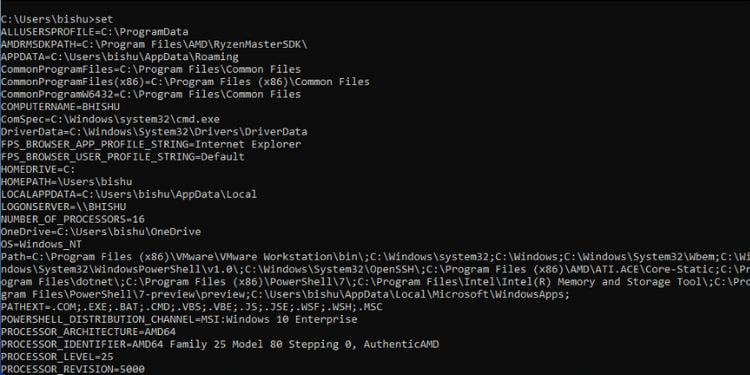
This command is used for configuring the Windows environment variables. To display all the available ones, you can use the set command without any parameters. In order to set a new environment variable, you can use a variable name and provide the necessary value.
Syntax: set [variable_name]=[value]
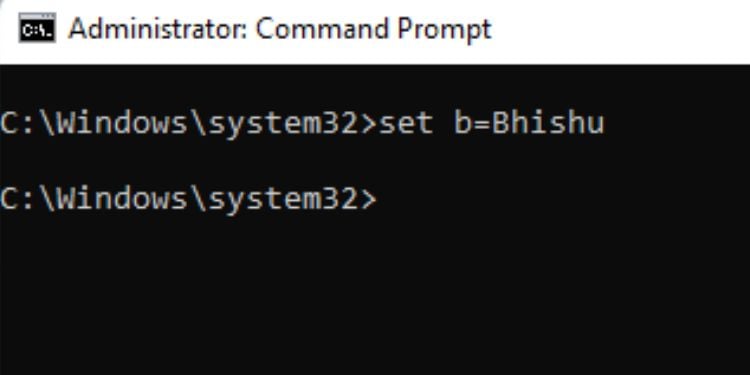
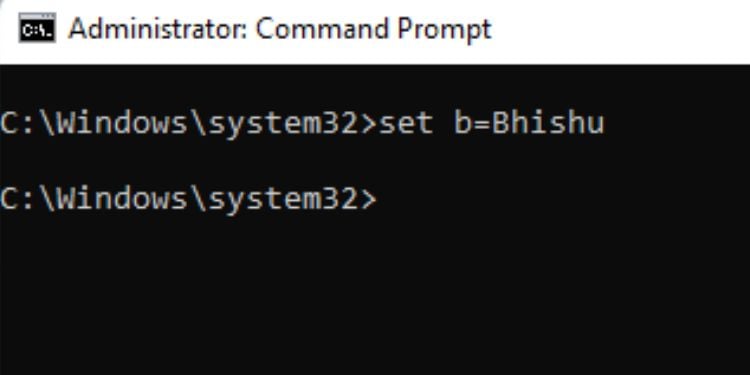
Likewise, it’s possible to delete any environment variable too. Below is the syntax that should clear your doubt.
Syntax: set [variable_name]=
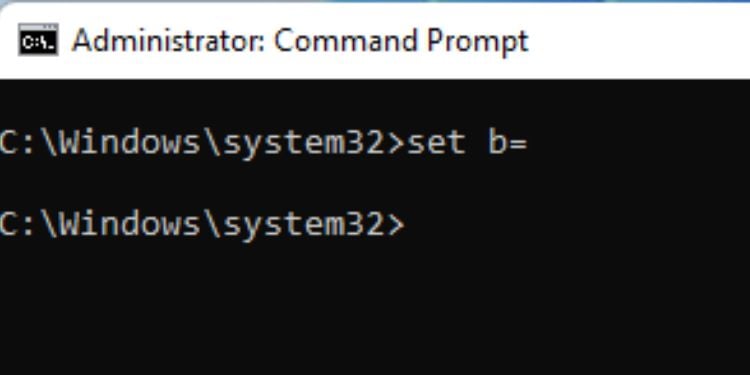
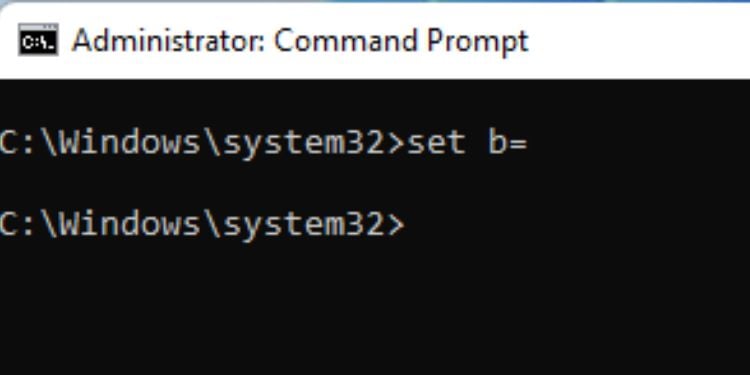
The set command on Command Prompt has the following two parameters with individual functionality:
Start
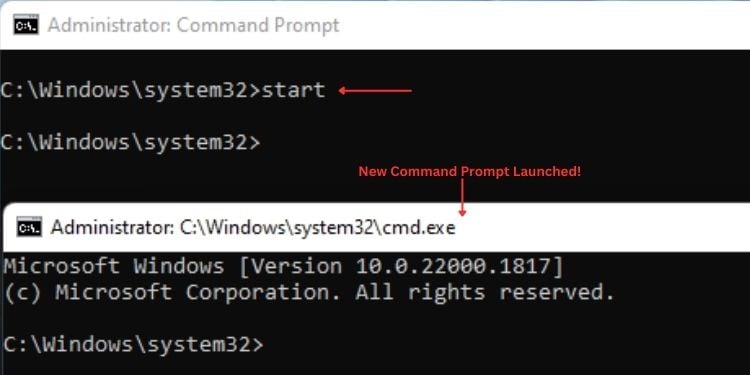
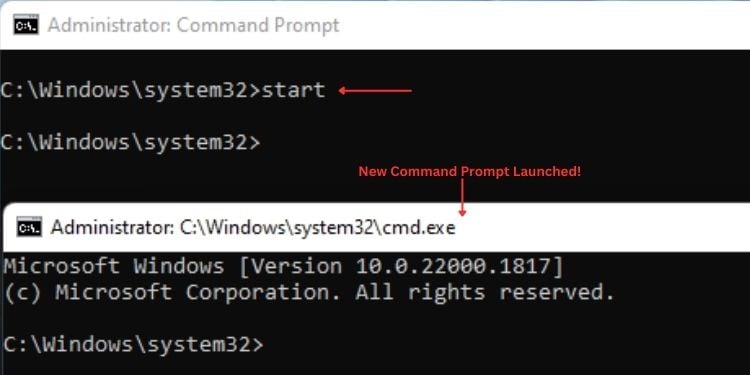
You can use this command to launch a new Command Prompt window. Without the use of any parameter, it will simply launch the new prompt. However, utilizing the following parameters can help you perform just more than that:
BCDBoot
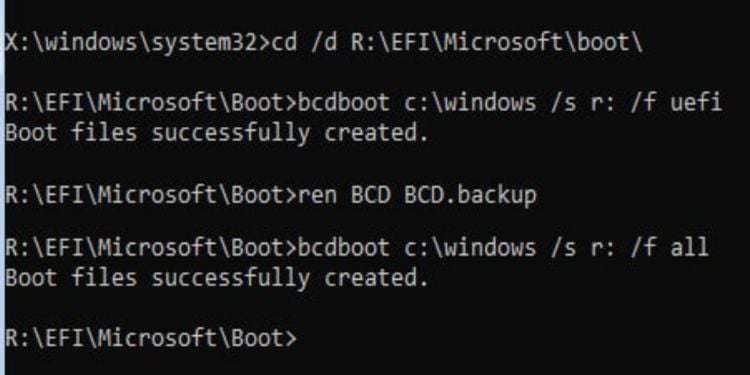
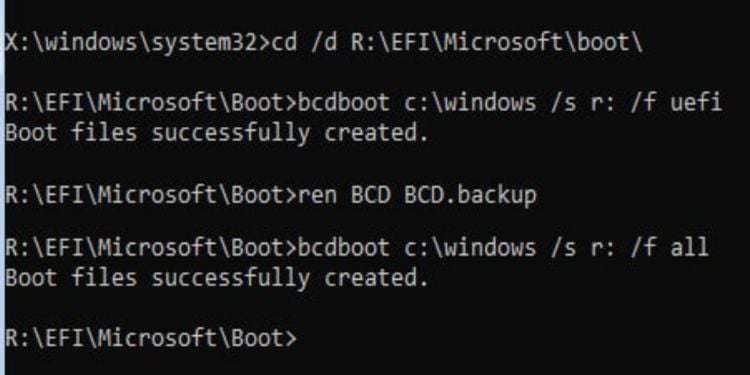
Most users utilize this command to repair the boot environment from the Windows Recovery Environment. It works by copying the Windows installation files to a system partition. You need to execute bcdboot with the following parameters:
Date
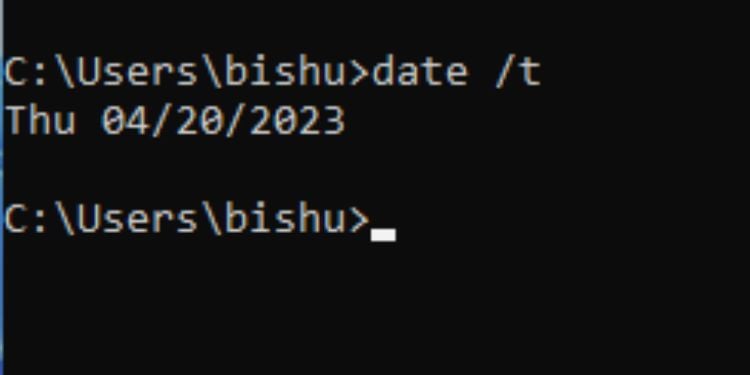
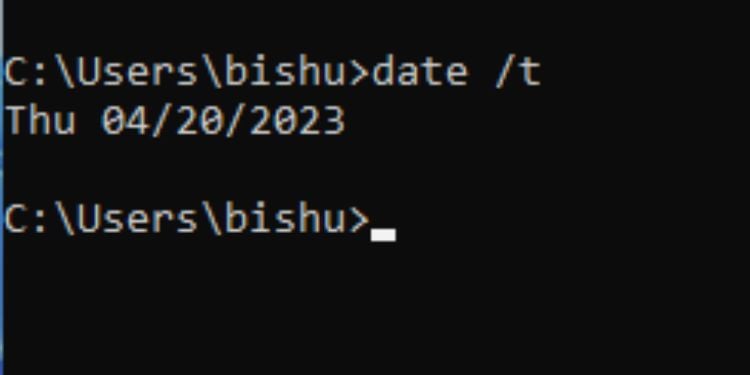
This is another useful command to quickly check the current date. You can display or set a new date as per your requirement. If you execute just the date command, the prompt displays the date and asks you to set a new one. But if you quickly want to check the date, use the/t parameter.
Syntax: date/t
Prompt
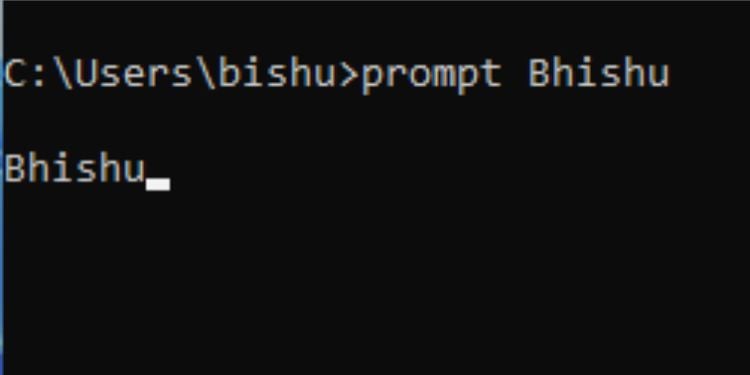
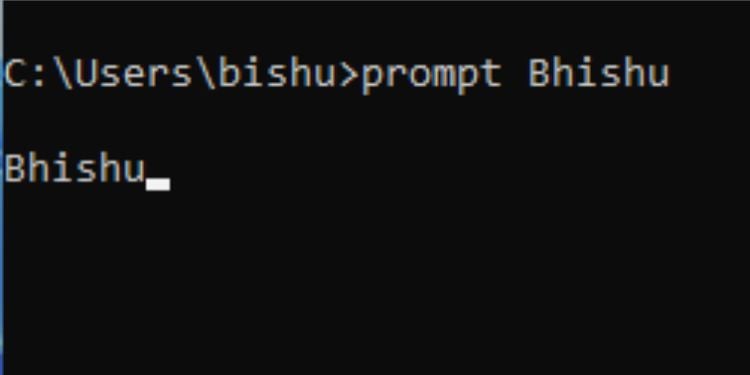
This command offers customization of the text that appears in front of the cursor (by default, it’s the current directory path).
You can change this to any character string of your choice or predefined characters (like current date, drive, path, times, windows version, etc.) using special codes. You can check using the/? Parameter. To switch back to the normal format, execute the prompt without any parameters.
Syntax: prompt [text/special_code]
Color
Certainly, you have thought of customizing the Command Prompt. To your surprise, it’s possible to tweak the default black (background) and white (foreground/text) combination. For this, you require specifying two hex digits—the first representing the background and the second corresponding to the text.
Syntax: color [hexcode]
As per the above table, let’s say you want a red background with light blue text. So, you’ll have to execute the following command:
color 49
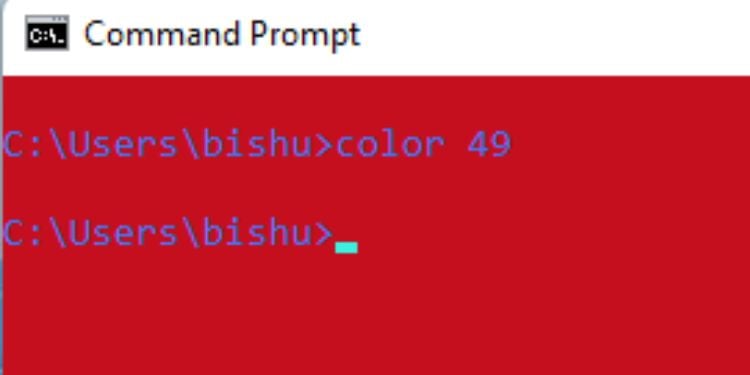
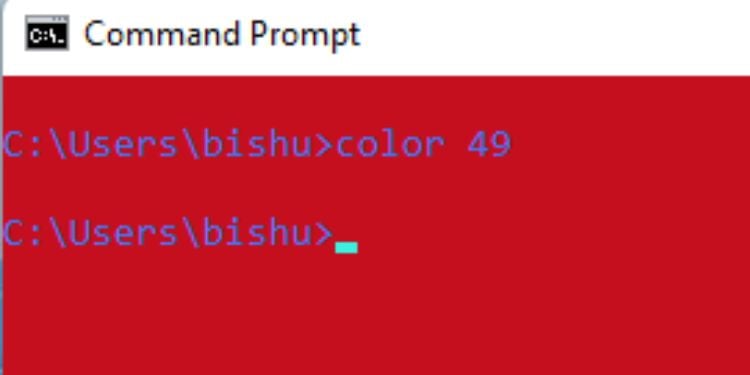
While you’re at it, note that you cannot set the same background and foreground colors. Even if you do it, the command will not execute and you’ll be left with the existing combination.
To switch back to default, run the color command without any parameter.